Page 1

Simba SX1
GIGA-BYTE COMMUNICATIONS INC.
Page 2
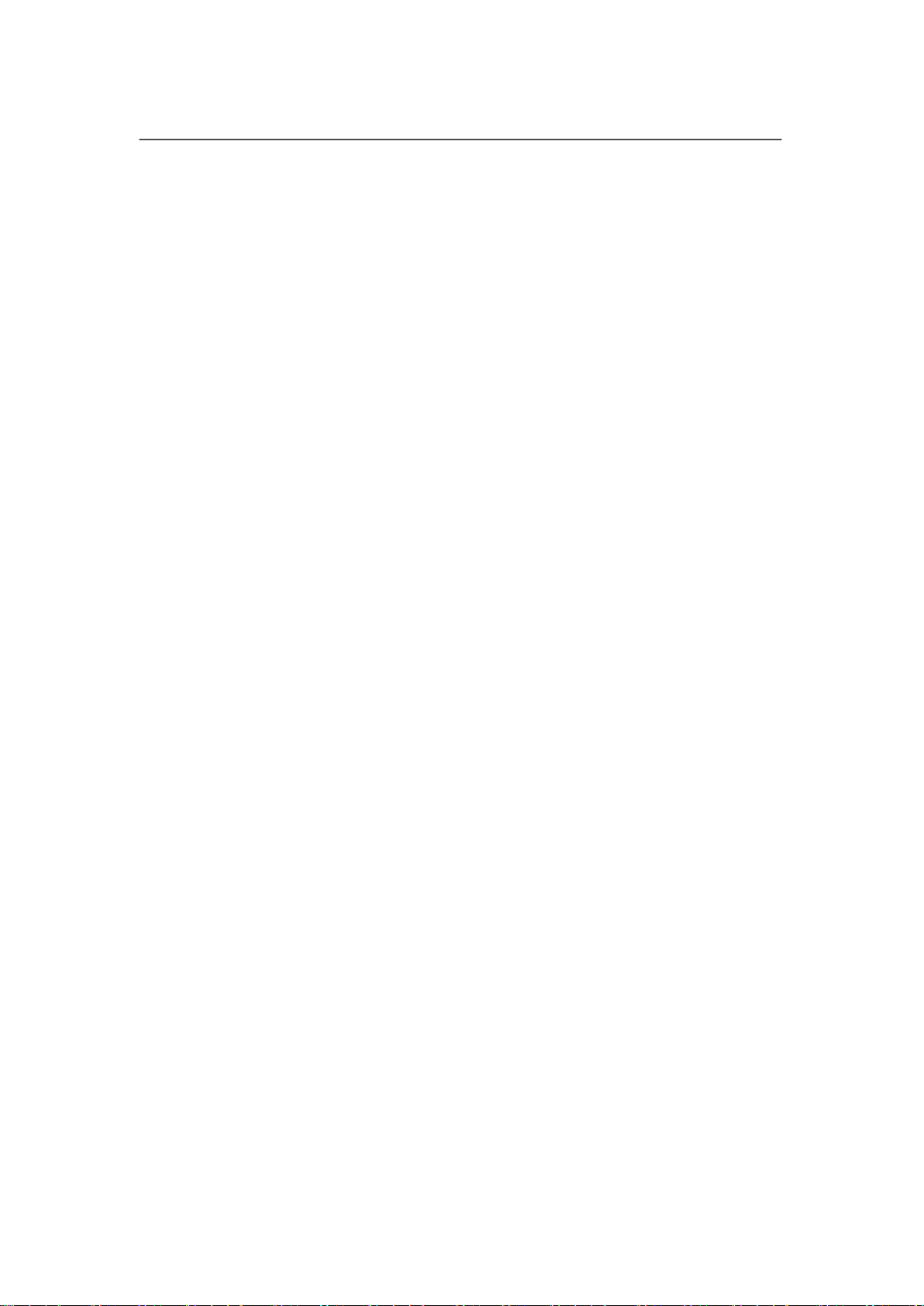
Авторское право
Все мобильные устройства компании GIGA-BYTE COMMUNICATIONS INC., упомянутые в
данном документе, включая само устройство, аксессуары к нему, программное обеспечение,
тексты, музыку и изображения, являются собственностью GIGA-BYTE COMMUNICATIONS
INC.или в отношении них получено разрешение на использование от первоначального
правообладателя. Воспроизведение, передача, распространение или хранение всего содержания
настоящего документа или его части без предварительного письменного разрешения
GIGA-BYTE COMMUNICATIONS INC. Запрещено.
GIGA-BYTE COMMUNICATIONS INC.
Simba SX1 |0-1
Page 3

Информация по технике безопасности
В данном разделе содержится важная информация по безопасному и эффективному
использованию устройства. Перед использованием устройства ознакомьтесь с данной
информацией.
Используйте только батареи и адаптеры питания, предоставляемые производителем.
Использование неразрешенных аксессуаров может привести к тому, что гарантия будет
признана недействительной.
НЕ пытайтесь извлечь батарею из устройства во время зарядки.
Избегайте использования телефона рядом с источниками электромагнитного излучения,
такими как ТВ, радио и микроволновые печи.
Отключайте адаптер от настенной розетки во время грозы, чтобы избежать поражения
электрическим током или пожара.
НЕ подвергайте телефон или батарею воздействию прямых солнечных лучей.
Не храните телефон при температуре выше 60ºC или 140ºF.
Не используйте ядовитых химических веществ или очищающих средств для очистки вашего
телефона.
Не берите телефон мокрыми руками во время зарядки. Это может привести к поражению
электрическим током и серьезному повреждению телефона.
МЕРЫ БЕЗОПАСНОСТИ ПО ИСПОЛЬЗОВАНИЮ БАТАРЕИ
Используйте только утвержденные батареи.
Поддерживайте батарею в сухом состоянии вдали от жидкостей, поскольку это может вызвать
короткое замыкание.
Храните батарею вдали от металлических объектов, поскольку это может вызвать короткое
замыкание.
Не используйте поврежденные или деформированные батареи.
Если батарея издает неприятный запах, прекратите ее использование.
Храните батарею вдали от маленьких детей.
Если батарея протекает:
Не позволяйте вытекающей жидкости входить в контакт с кожей, глазами или одеждой.
Храните батарею вдали от огня, поскольку это может привести к взрыву.
Не пытайтесь открыть или производить обслуживание батареи самостоятельно.
Не выбрасывайте батареи в огонь или воду.
Осуществляйте переработку или ликвидацию использованных батарей в соответствии с
местным законодательством.
Не устанавливайте батарею при чрезмерно низких или высоких температурах, это может
повлиять на ее эффективность.
БЕЗОПАСНОСТЬ ДОРОЖНОГО ДВИЖЕНИЯ И ОКРУЖАЮЩЕЙ СРЕДЫ
Выключайте телефон в местах с потенциально взрывоопасной атмосферой либо там, где
присутствуют возгораемые объекты, такие как заправочные станции, склады топлива, а также
химические заводы. Вспышки, возникающие в таких местах, могут привести к взрыву или
возгоранию и привести к травме или летальном исходу.
Во время вождения не держите телефон в руках. В качестве варианта используйте устройства,
которыми можно управлять без помощи рук.
БЕЗОПАСНОСТЬ НА ВОЗДУШНОМ СУДНЕ
Не пользуйтесь телефоном, когда находитесь на борту воздушного судна. Сигналы
мобильной сети могут создавать помехи для системы навигации. В качестве меры безопасности в
большинстве стран использование телефона на борту воздушного судна является
противозаконным.
Авторское право © 2013 Все права защищены.
Android является торговым знаком Google Inc. Использование данного знака регулируется
Разрешением Google.
Bluetooth и логотип Bluetooth являются торговыми знаками Bluetooth SIG, Inc. Java, JME. Все
Если это произошло, немедленно промойте кожу и глаза водой и обратитесь за
медицинской помощью.
Simba SX1 |0-2
Page 4

остальные знаки, содержащие компонент Java, являются торговыми знаками или
зарегистрированной торговой маркой Sun Microsystems, Inc. в США и других странах.
Соответствие CE SAR
Данное устройство соответствует требованиям ЕС (1999/519/EC) по ограничению воздействия на
широкую публику электромагнитных полей путем принятия мер по охране здоровья.
Такие ограничения являются частью расширенных рекомендаций по защите населения. Данные
рекомендации были разработаны и проверены независимыми научными организациями с учетом
постоянной и тщательной оценки научных исследований. Единицей измерения, которую
Европейский совет рекомендует в качестве ограничения для мобильных устройств, является
скорость специфической абсорбции (SAR), и предел SAR составляет в среднем 2,0 Вт/кг на 10
грамм тканей организма. Это соответствует требованиям Международной комиссии по защите от
неионизирующего излучения (ICNIRP).
Данное устройство было протестировано на возможность ношения под одеждой. Оно
соответствует руководству ICNIRP по воздействию внешней среды, а также Европейскому
стандарту EN 62311 и EN 62209-2 по использованию специализированных средств.
Использование других аксессуаров, содержащих металл, может не обеспечивать соответствие
руководству ICNIRP по воздействию внешней среды.
SAR измеряется на расстоянии 1,5 см от тела, в это время производится передача на самой
высокой сертифицированной мощности выходного сигнала по всем полосам частот мобильного
устройства. Макс. SAR 10 г в положении RC GPRS 900 CH975 2D4U SIM1, SAR 10 г 1.08 Вт/кг.
Уведомление о Директиве WEEE (Об утилизации электротехнического и электронного
оборудования)
Логотип WEEE на продукте или на его коробке указывает на то, что данный продукт не должен
быть утилизован или выброшен вместе с другими домашними отходами. Вы должны размещать
электротехническое или электронное оборудование только в специальных пунктах сбора,
которые осуществляют переработку таких опасных отходов. Раздельный сбор и правильная
переработка отходов электротехнического и электронного оборудования в момент утилизации
позволит сохранить природную среду. Кроме того, правильная переработка отходов
электротехнического и электронного оборудования позволяет обеспечить безопасность здоровья
и окружающей среды. Для получения подробной информации об утилизации, переработке и
пунктах сбора отходов электротехнического и электронного оборудования обратитесь в
соответствующий центр в вашем городе, службу утилизации домашних отходов, магазин, в
котором было приобретено устройство, либо к производителю данного оборудования.
Соответствие RoHS
Данный продукт соответствует Директиве 2002/95/EC Европейского парламента и Европейского
совета от 27 января 2003 года по ограничению использования некоторых опасных веществ,
содержащихся в электротехническом и электронном оборудовании (RoHS), а также приложениях
к ней.
Соответствие нормативным актам Европейского Союза
Данное устройство соответствует Требованиям к воздействию RF 1999/519/EC и Рекомендации
Совета от 12 июля 1999 года по ограничению воздействия на широкую публику
электромагнитных полей путем принятия мер по охране здоровья (0-300 ГГц). и EN
60950-1:2006/A11:2009. Изменения или модификации, внесенные в данный продукт, которые не
были разрешены производителем, приводят к несоответствию EMC и запрету на использование
данного продукта. Данный продукт показал соответствие EMC в условиях, включающих
использование соответствующих периферических устройств и экранированных кабелей между
компонентами системы. Важно использовать соответствующие периферические устройства и
экранированные кабели между компонентами системы для снижения возможности образования
помех для радио, телевидения и других электронных устройств. Настоящим вы заявляем, что
мобильное, Wi-Fi и Bluetooth радио соответствует основным требованиям и прочим положениям
Директивы 1999/5/EC.
Продукты с маркировкой CE совместимы с Директивой EMC (2004/108/EC) и Директивой по
Simba SX1 |0-3
Page 5
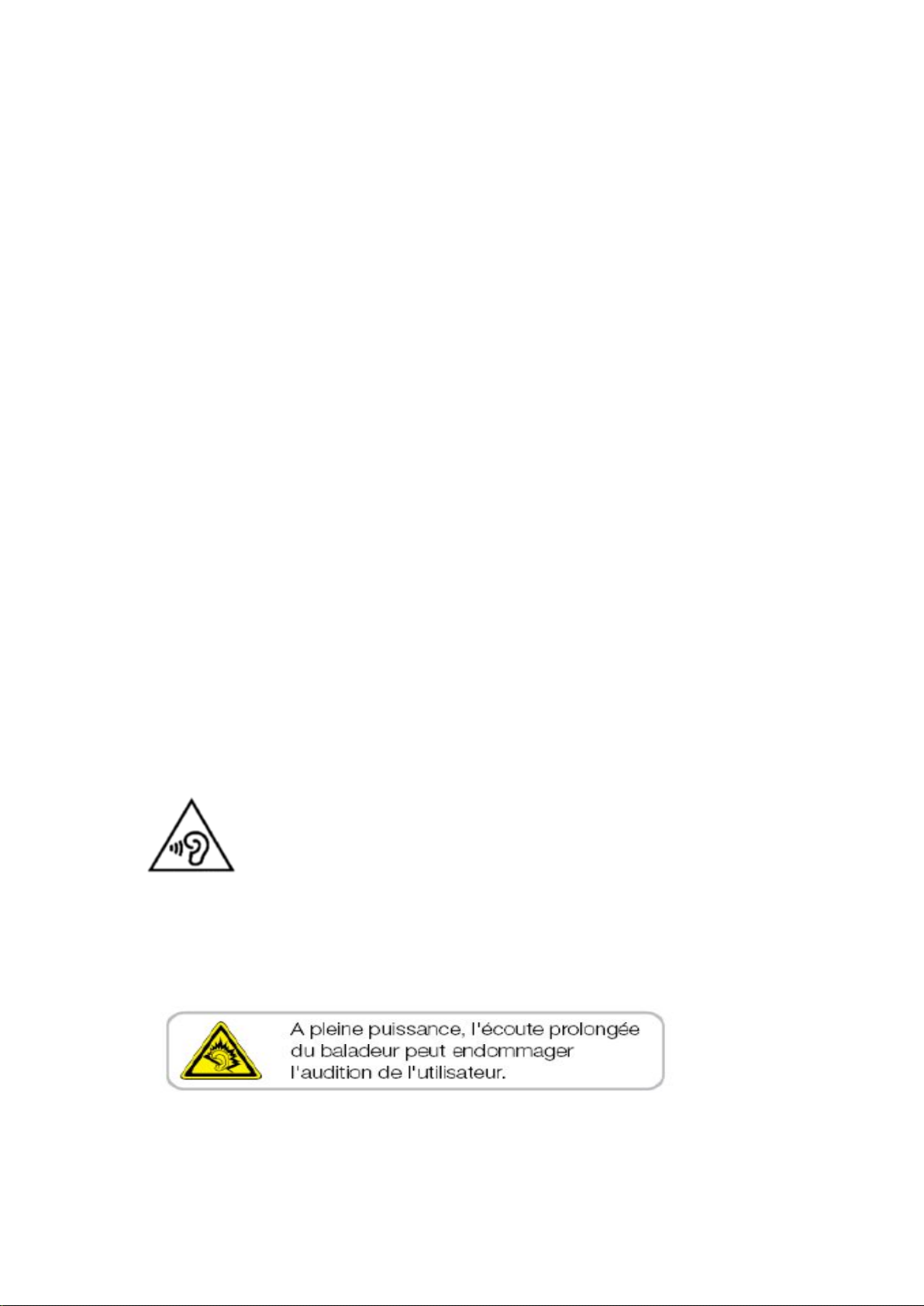
низковольтном оборудованию (2006/95/EC), выпущенной Комиссией ЕС. Соблюдение данных
директив означает соответствие следующим европейским нормами (в кавычках указаны
эквиваленты национальных стандартов).
Информация о праве интеллектуальной собственности
Права на все технологии и продукты, которые входят в состав настоящего устройства, являются
собственностью их владельцев.
Данный продукт разработан на платформе Android на базе Linux, которая может быть расширена
с помощью большого количества SW приложений на базе Java-Script. Google, логотип Google,
Android, логотип Android, Gmail и YouTube являются торговыми знаками Google Inc. Bluetooth и
логотип Bluetooth являются торговыми знаками Bluetooth SIG, Inc. Wi-Fi, сертифицированный
протокол Wi-Fi и логотип Wi-Fi являются зарегистрированными торговыми марками Альянса
беспроводного интернета.
Java, JME и прочие знаки, содержащие компонент Java, являются торговыми знаками или
зарегистрированными торговыми марками Sun Microsystems, Inc. в США и прочих странах.
microSD является торговым знаком SD Card Association.
Продукты с устройствами беспроводной ЛВС 2,4 ГГц, Франция
L'utilisation de cet equipement (2.4GHz wireless LAN) est soumise à certaines r es trictions cet
equip ement peut être utilisé à l'int er ieur d'un ba ti ment en utili sant tout es les frequences de 240 0 a
2483.5MHz (Chaine 1–13). Pour une utilisation en environement exterieur, les frequences comprises
entr e 24 0 0 -2454 MHz peuvent être utilisé. Последние рекомендации см. http://www.art-telecom.fr.
Для использования данного продукта для беспроводной ЛВС 2,4 ГГц действуют определенные
ограничения. Данное оборудование может использовать всю полосу частот 2400 МГц - 2483.5
МГц (каналы 1 – 13) для использования в помещении. Для использования на улице может быть
использована только полоса частот 2400-2454 МГц. Последние рекомендации см.
http://www.art-telecom.fr.
Требования по уровню звукового давления
Данное устройство было протестировано на соответствие требованию по уровню звукового
давления, приведенному в стандартах EN 50332-1 и/или EN 50332-2. Если наушники и гарнитура
используются на высокой громкости продолжительное время, это может привести к постоянной
потере слуха.
Защита от потери слуха
Требование о предупреждении в соответствии с EN 60950-1:A12.
Для предотвращения потери слуха не слушайте звук на высокой мощности в течение
продолжительного периода.
ПРИМЕЧАНИЕ:
Для Франции наушники/гарнитура для данного устройства соответствует требованию по уровню
звукового давления, приведенному в действующем стандарте EN 50332-1: 2000 и/или EN50332-2:
стандарте 2003 в соответствии с French Article L.5232-1.
Simba SX1 |0-4
Page 6

Общая информация
В данном разделе содержится важная информация по безопасному и эффективному
использованию устройства. Перед использованием устройства ознакомьтесь с данной
информацией. Пренебрежение приведенными ниже предупреждениями могут привести к
нарушению закона.
• Перед тем. Как начать пользоваться устройством. Убедитесь. что батарея полностью заряжена.
• НЕ пытайтесь извлечь батарею из устройства во время зарядки.
• Перед тем. как вставить SIM-карту, убедитесь, что устройство отключено.
• НИКОГДА не пытайтесь самостоятельно разбирать телефон. Это должно выполнять лицо,
имеющее специальное разрешение.
• В общественных зданиях пользуйтесь устройством в соответствии с инструкциями.
• В некоторых странах запись телефонных разговоров является противозаконной. Перед тем,
как вы планируете записать разговор, всегда спрашивайте разрешение у противоположной
стороны.
• Для защиты слуха перед использованием стереонаушников или других аудиоустройств снизьте
уровень звука.
• Чтобы избежать повреждений сенсорного экрана и самого устройства, НЕ оказывайте на него
излишнего давления. Перед тем, как сесть, всегда вынимайте устройство из кармана брюк.
Также для взаимодействия с сенсорным экраном рекомендуется использовать стилус или палец.
Поломка сенсорного экрана из-за неправильного использования не покрывается гарантией.
• При длительном использовании устройства, например, во время разговора, просмотра страниц
в интернете или во время зарядки устройство может нагреваться. В большинстве случаев такое
состояние считается нормальным.
• Для проведения обслуживания обращайтесь к провайдеру или имеющему разрешение
техническому персоналу при следующих условиях: 1. Устройство было повреждено. 2. При
попытке следовать инструкциям устройство не функционирует должным образом. 3.
Устройство попало в воду. 4. На устройство была пролита жидкость или упал посторонний
предмет.
• Не помещайте неразрешенные предметы в разъемы и отверстия вашего устройства.
• Устройство необходимо держать вдали от таких источников тепла как кухонные плиты, батареи
отопления, обогреватели и прочих устройств, выделяющих тепло.
• На поверхности или внутри устройства может образовываться конденсат, если вы переносите
устройство из одной среды в другую, и присутствует большая разница температур и/или
влажности. Чтобы избежать поломки устройства, дайте влаге испариться перед тем. как
использовать устройство.
• Чтобы избежать повреждения устройства, НЕ размещайте устройство на неустойчивых
поверхностях столов, подставках, кронштейнах и прочих местах.
• Перед очисткой устройства отсоедините его от розетки. Для очистки используйте влажную
ткань. При этом для очистки сенсорного экрана НЕ используйте воду, жидкие очистители или
аэрозоли.
Simba SX1 |0-5
Page 7
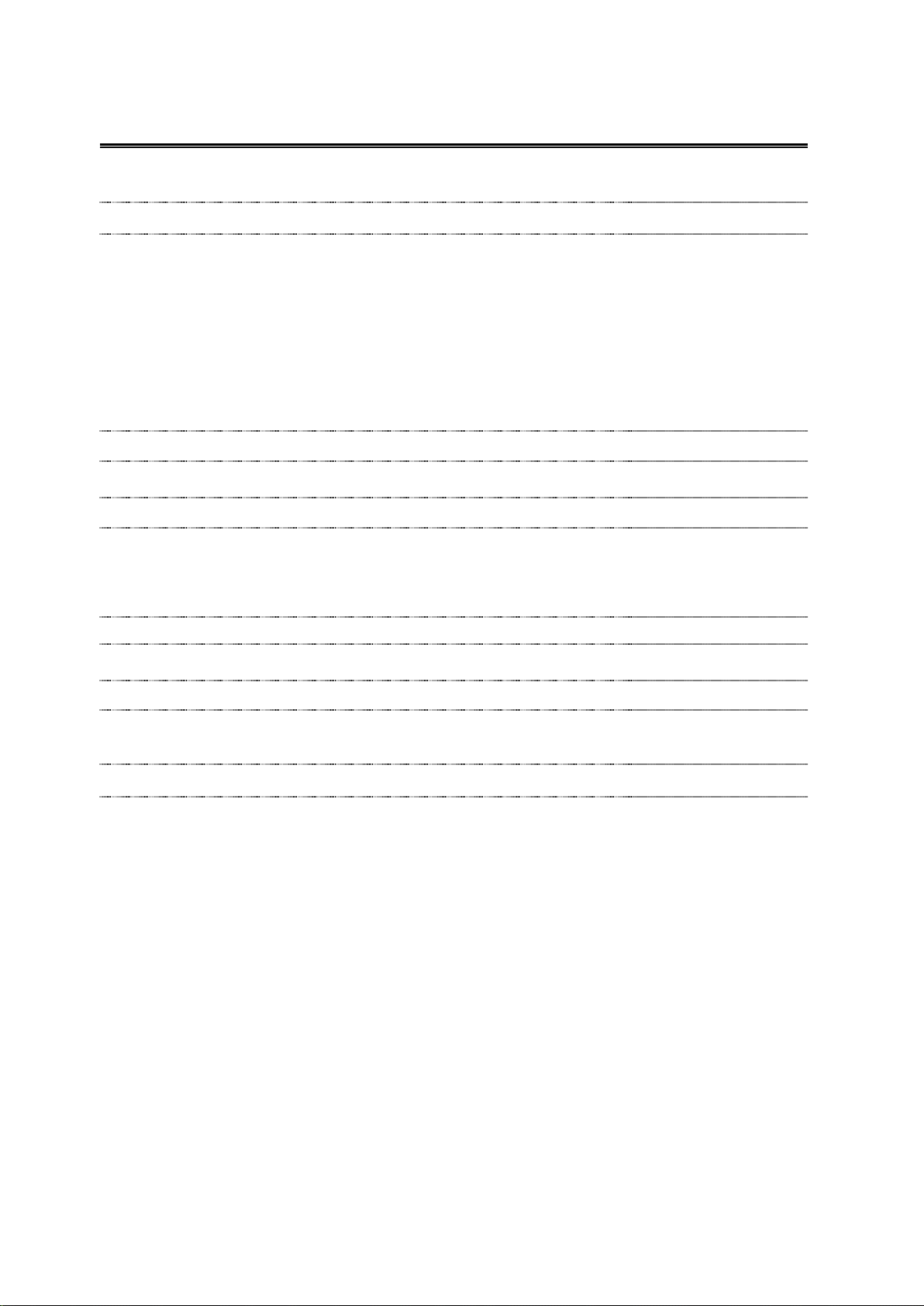
Содержание
Авторские права
0-1
Информация по технике безопасности
0-2
Общая информация
0-5
Глава 1. Начало работы
1.1. Ваш мобильный телефон
1-1
1.2. Установка и удаление SIM-карты, батареи и карты памяти
1-2
1.3. Зарядка батареи
1-4
1.4. Включение и выключение телефона
1-4
1.5. Блокировка/разблокировка устройства
1-4
1.6. Предупреждающие индикаторы
1-5
1,7. Начальные установки
1-5
1,8. Использование гарнитуры
1-5
1,9. Регулировка звука
1-6
1,10. Контакты
1-6
1,11. Экран «Домой»
1-8
2.1. Голосовые вызовы
2-1
2,2. Использование виртуальной клавиатуры
2-2
3.1. Создание и отправка текстового сообщения
3-1
3.2. Сообщение мультимедиа
3-2
3.3. Голосовое сообщение
3-3
3.4. Аккаунты электронной почты
3-3
3.5. Использование электронной почты
3-5
Глава 4. Использование Интернета
4.1. Подключение к Интернету
4-1
4.2. Режим Bluetooth
4-2
5.1. Фото и видео
5-1
5,2. Просмотр фото и видео
5-3
5.3. Музыка
5-4
6.1. Введение в заранее установленные программы
6-1
6,2. Браузер
6-2
6.3. Калькулятор
6-3
6.4. Календарь
6-3
6.5. Gmail
6-3
6.6. Карты
6-3
6.7. Места
6-4
6.8. Навигация
6-4
6.9. Голосовой поиск Google
6-4
6.10. Разговоры
6-4
6.11. YouTube
6-5
6.12. Play Store
6-5
6.13. Новости и погода
6-5
6.14. Movie Studio
6-5
6.15. Лучший выбор
6-6
6.16. FM Радио
6-6
6.17. Звукозаписывающее устройство
6-6
6.18. Диспетчер файлов
6-6
6.19. Загрузки
6-6
6.20.Google+
6-7
6.21. Снимки экрана
6-7
6.22 Smart Saving
6-7
1-1
Глава 2. Функции телефона. Ввод информации.
Глава 3. Электронная почта и сообщения
Глава 5. Приложения мультимедиа
Глава 6. Программы
2-1
3-1
4-1
5-1
6-1
Simba SX1 |0-6
Page 8
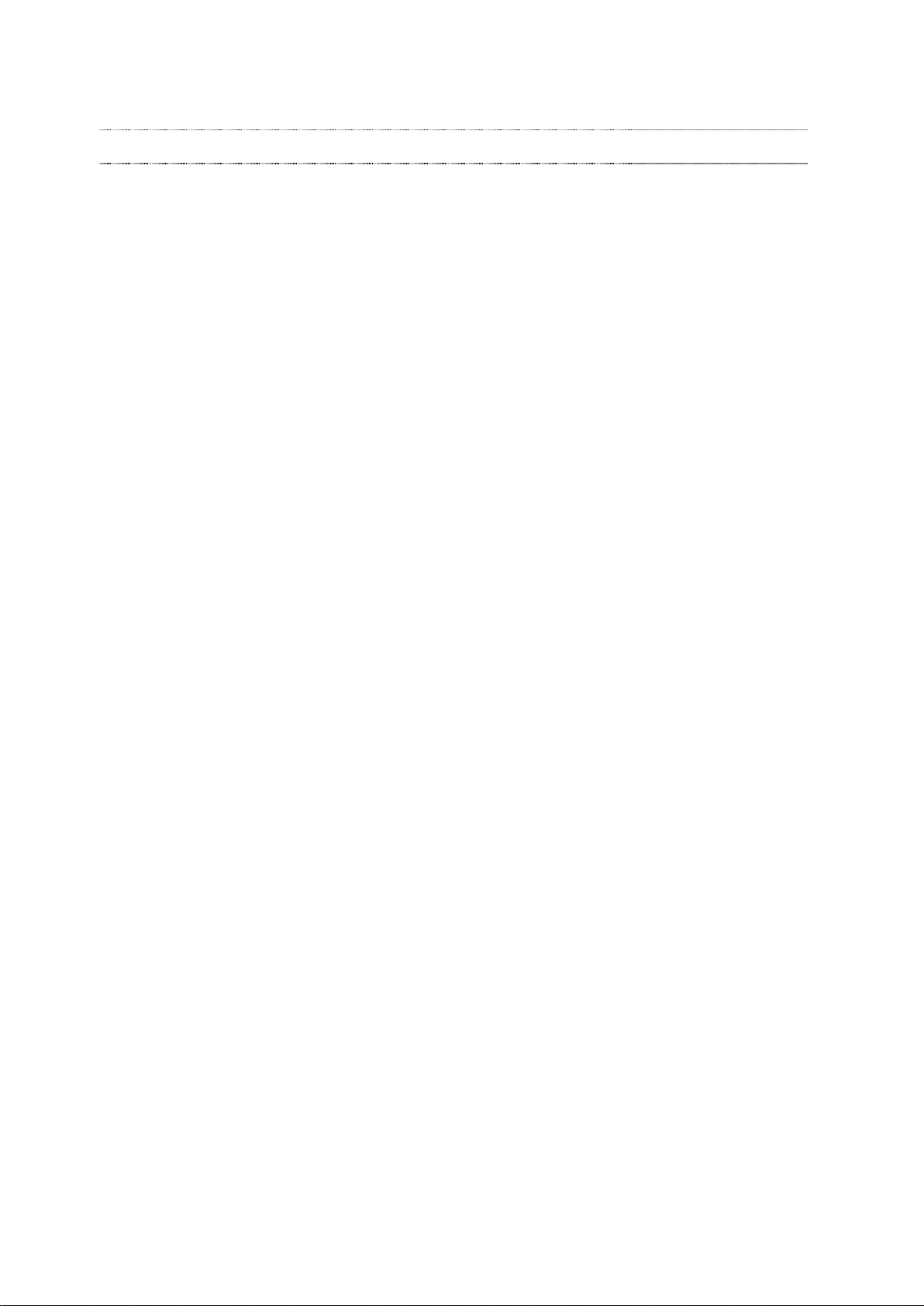
6.23 Smart Reset
6-7
Глава 7. Управление телефоном
7.1. Настройки телефона
7-1
7.2. Управление основными настройками
7-4
7.3. Защита телефона
7-5
7.4. Сброс настроек
7-5
7.5. Спецификация
7-5
7-1
Simba SX1 |0-7
Page 9

Начало работы
Нажмите и удерживайте в течение нескольких секунд,
включить экран.
P-датчик Экран автоматически отключается, когда
соответствии с условиями окружающей среды.
Используйте данную камеру, чтобы снимать фотографии
или записывать видео.
Присоединяет USB-кабель и адаптер переменного тока
1. Начало работы
1.1. Ваш мобильный телефон
В данном разделе приводится информация об аппаратных средствах вашего устройства.
№
1 Разъем для наушников
2 Питание
3
4 Индикатор
5 Приемник
6 Передняя камера
7 Сенсорный экран
Элемент
P-датчик /световой
датчик
Функции
Используется для разговора hands-free («свободные руки»)
или прослушивания музыки.
чтобы включить или выключить телефон.
Чтобы установить спящий режим, нажмите и сразу
отпустите кнопку питания. Нажмите еще раз, чтобы
устройство находится близко от лица во время
телефонного звонка.
Световой датчик Регулирует яркость экрана в
Уведомление о состоянии питания
Уведомление о событии
(Новое сообщение/Новый email/Пропущенный звонок)
Источник голоса.
Экран просмотра
8 МИКРОФОН
9 Порт микро- USB
10 Камера 13 Мпикс
11
Двойной индикатор
вспышки
Приемник звука.
Привязка к USB Обмен данными вашего телефона через
Камера в задней части устройства поддерживает фото с
расширением 13 мегапикселей и видео высокого качества.
Помогает снимать фото.
для подзарядки батареи.
USB-кабель
Simba SX1 |1-1
Page 10
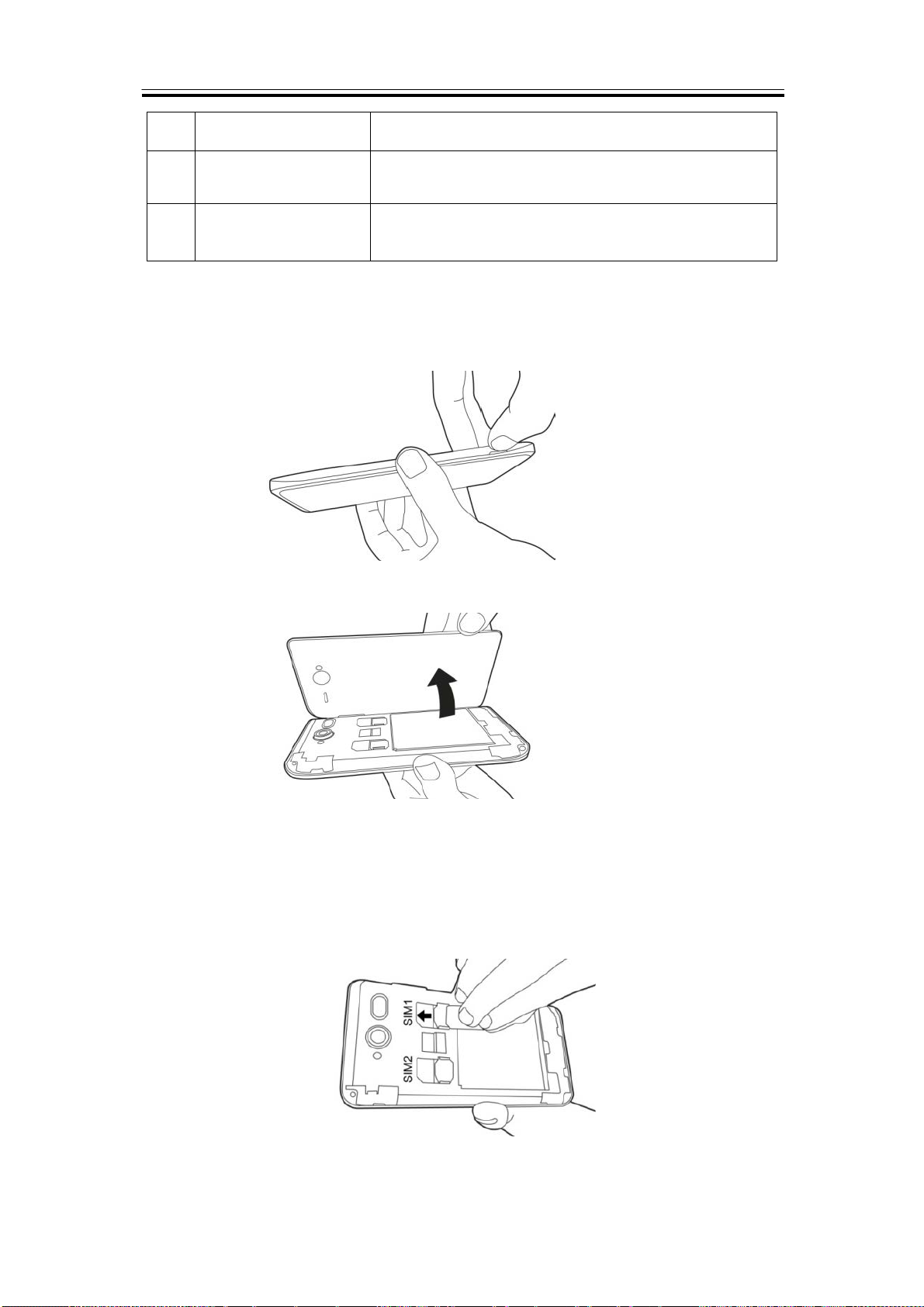
Начало работы
Нажимайте вверху или внизу, чтобы сделать звук тише или
виброрежим.
12 Динамик
13
14 Громкость звука
Перезаряжаемая
батарея
Источник музыки и голоса.
Эту крышку необходимо открыть, чтобы установить или
удалить батарею, SIM-карту и карту microSD.
громче. Опустите кнопку до конца вниз, чтобы включить
1.2. Установка и удаление SIM-карты, батареи и карты памяти
Снятие задней крышки
1. Вставьте палец в разъем.
2. Потяните кончиком пальца за заднюю крышку и снимите ее.
SIM-карта
На SIM-карте содержится ваш номер телефона, карта памяти и подробности сетевого сервиса.
Установка SIM-карты
Для SIM-карт предусмотрено два разъема. Правый разъем предназначен для SIM1
(WCDMA+GSM), нижний – для SIM2(GSM). Обрезываемый край повернут в сторону разъема
SIM-карты.
Удаление SIM-карты
1. Сперва удалите батарею.
2. Используя палец, извлеките SIM-карту из разъема для карт.
Simba SX1 |1-2
Page 11

Начало работы
Батарея
Ваш телефон поставляется с перезаряжаемой батареей. Срок службы батареи зависит от сети,
используемых приложений, а также типа соединений, установленных для вашего телефона.
Установка батареи
Убедитесь, что контакт батареи расположен близко к соединителям в разъеме батареи.
Удаление батареи
Приподнимите батарею кончиком пальца, затем извлеките ее.
ПРИМЕЧАНИЕ:
Для обеспечения срока службы батареи следует избегать риска возгорания.
Используйте только оригинальную батарею, предназначенную для использования в
вашем телефоне.
Не храните батарею при температуре ниже -10ºC или выше 45ºC.
Замена задней крышки
1. Вставьте крышку в разъем в верхней части.
2. Затем сильно нажмите в двух точках слева и справа на задней крышке до тех, пока не услышите
щелчок.
3. Затем сильно нажмите в двух точках слева и справа на задней крышке до тех, пока не услышите
щелчок.
Карта памяти
Вам может потребоваться карта microSD для хранения фотографий, музыки, видео и прочих
данных.
Установка карты памяти
1. Вставьте карту памяти золотистым контактом вниз.
2. Надавите на карту памяти до тех пор, пока она не поместится в слот.
Simba SX1 |1-3
Page 12
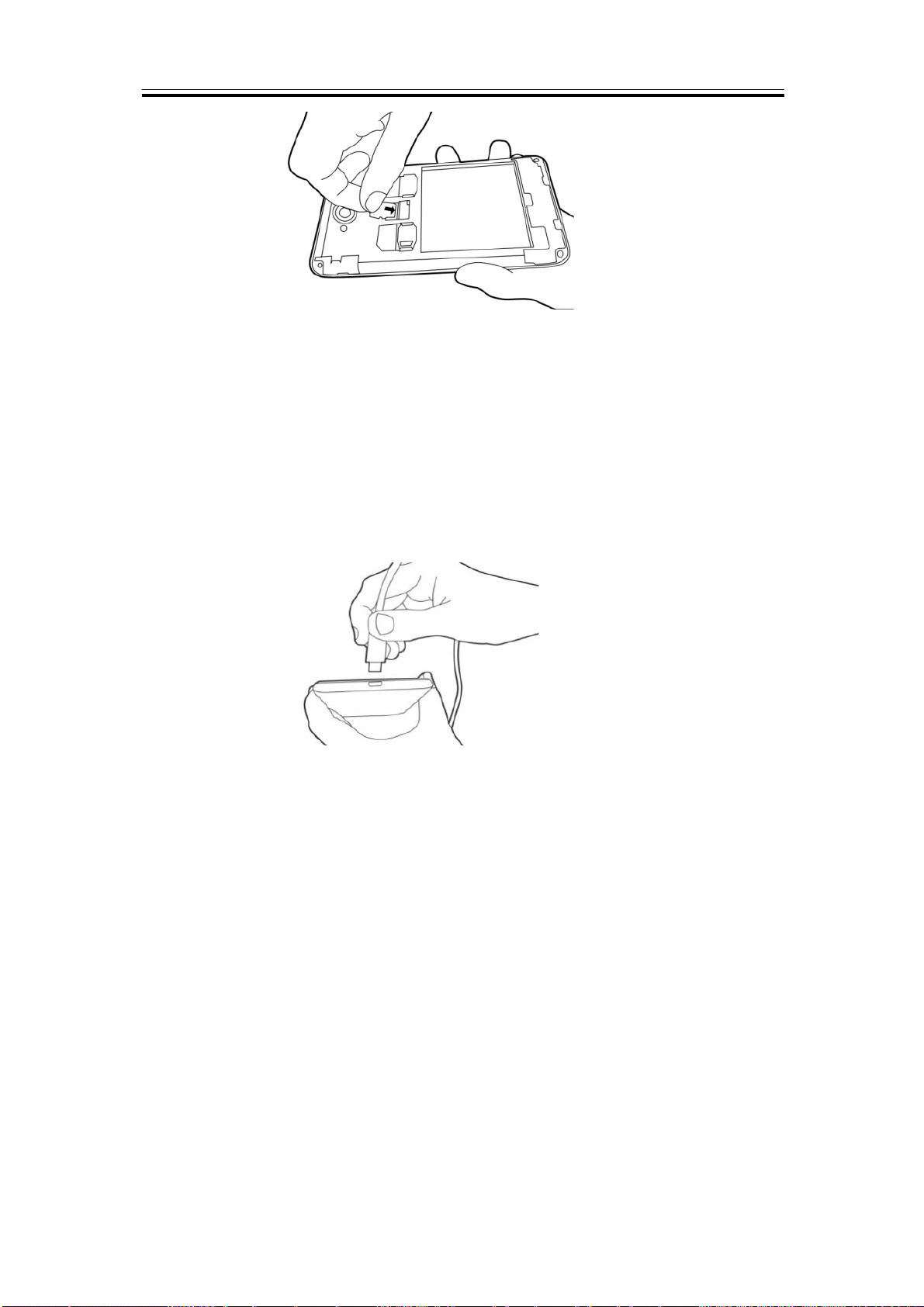
Начало работы
Удаление карты памяти
1. Для безопасного удаления выберите органайзер приложений > вкладка APPS > Settings
(Настройки) > Storage (Хранение) > Unmount SD card (Удалить SD-карту).
2. Удаление карты памяти
1.3. Зарядка батареи
Когда вы извлекаете телефон из коробки в первый раз, батарея не заряжена полностью. Перед
использованием полностью зарядите батарею.
1. Подсоедините USB-кабель к адаптеру переменного тока, затем присоедините устройство через
USB-кабель.
2. Включите адаптер переменного тока в розетку, чтобы начать зарядку.
ПРИМЕЧАНИЕ:
Для обеспечения безопасности не извлекайте батарею из телефона, когда он подключен к
адаптеру переменного тока или заряжается.
1.4. Включение и выключение телефона
После установки SIM-карты и зарядки батареи вы можете включить телефон.
Включение телефона
Нажмите и удерживайте кнопку питания до тех пор, пока телефон не завибрирует.
Отключение телефона
1. Нажмите и удерживайте кнопку питания в течение нескольких секунд.
2. Появится всплывающее окно. Выберите Power off (Отключить питание).
3. Выберите OK для подтверждения.
Установка телефона в спящий режим
Чтобы установить спящий режим, нажмите и сразу отпустите кнопку питания. Отключится
дисплей. Чтобы включить дисплей, еще раз нажмите и отпустите кнопку питания.
1.5. Блокировка/разблокировка устройства
Вы можете использовать четыре функции, чтобы включить устройство или выйти из спящего
режима.
Simba SX1 |1-4
Page 13
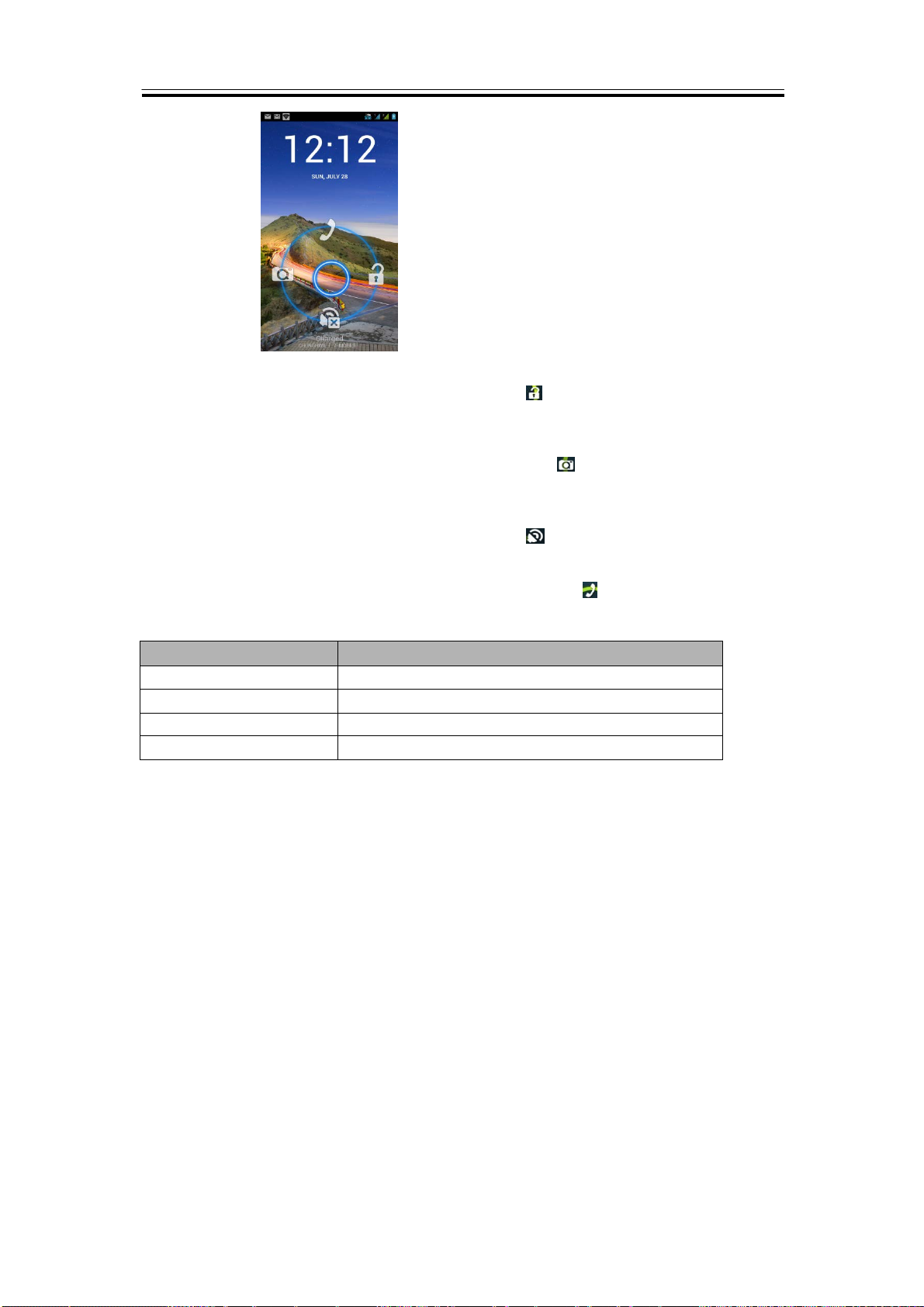
Начало работы
Сплошной красный цвет
Батарея заряжается.
Мигающий красный цвет
Низкий заряд батареи.
Разблокировка устройства
Переместите значок G на экран и переместитесь к значку
устройство.
Снятие фотографий
Переместите значок G на экран, затем переместитесь к значку
фотографии.
Отключить звук звонка.
Переместите значок G на экран и переместитесь к значку
Совершение звонка
Если вы хотите совершить звонок, переместите значок G к значку
, для того чтобы разблокировать
, для того чтобы сделать
, для того отключить звук.
.
1.6. Предупреждающие индикаторы
Типы
Сплошной зеленый цвет
Мигающий зеленый цвет
Батарея полностью заряжена.
(Новое сообщение/Новый email/Пропущенный звонок)
Описания
1,7. Начальные установки
Перед инициализацией устройства сначала установите SIM-ка р т у. При первом включении
телефона или сбросе настроек следуйте приведенным ниже инструкциям.
ПРИМЕЧАНИЕ:
За некоторые приложения и функции, которые требуются для присоединения к Интернету,
такие как сервисы, основанные на определении местоположения, и автоматическая
синхронизация ваших онлайн аккаунтов, провайдером услуг может взиматься плата за
подключение. Вы можете включить или отключить Интернет позже.
1,8. Использование гарнитуры
Используется для разговора hands-free («свободные руки») или прослушивания музыки вставьте
гарнитуру в разъем для наушников.
ПРИМЕЧАНИЕ:
При использовании гарнитуры ваша способность слышать внешние звуки может быть
ограничена. Не носите гарнитуру, если это может привести к опасности.
Не устанавливайте максимальный уровень звука в гарнитуре, поскольку это может
привести к снижению слуха.
Приведенные ниже инструкции приводятся только для гарнитуры оригинального производства.
Simba SX1 |1-5
Page 14

• При получении входящего звонка нажмите на кнопку,
отключить звук. Повторное нажатие снова включит звук.
чтобы перейти к следующей мелодии.
Нажмите и удерживайте на
• Если во время вызова вы разговариваете по телефону,
кнопку обратно в Списке песен.
Типы
Нажмите на кнопку на
гарнитуре
• В режиме воспроизведения музыки нажмите на кнопку,
• В режиме прослушивания нажмите быстро два раза,
• Если во время вызова вы разговариваете по телефону,
кнопку на гарнитуре
• Нажмите и удерживайте кнопку на гарнитуре, чтобы
• В режиме прослушивания нажмите и удерживайте
1,9. Регулировка звука
Регулировка громкости рингтона и будильника
1. Выберите органайзер приложений > вкладка APPS > Settings (Настройки) > Sound (Звук)>
Volumes (Громкость).
2. Прокрутите строку громкости для регулировки звука каждого сервиса. Выполните
следующее:
Переместите полосу прокрутки влево для уменьшения громкости или направо для
увеличения громкости. Выберите OK, чтобы сохранить настройки.
Выберите органайзер приложений > вкладка APPS > Settings (Настройки) > Sound.Check
(Звук.Проверка) “Turn off bootsound ” (Отключить звук загрузки), чтобы отключить
звук при загрузке.
Отключение громкости рингтона
1. Нажмите на строку состояния и прокрутите ее вниз для того, чтобы использовать ярлыки.
2. Выберите Silent (Отключить звук), чтобы перевести телефон в режим отключения
звука.
ПРИМЕЧАНИЕ:
Когда телефон находится в бесшумном режиме, выключены все звуки, за исключением
мультимедиа и будильника.
1.10. Контакты
People (Контакты) – это ваша телефонная книга, которая позволяет хранить имена друзей,
номера их телефонов, адреса электронной почты и прочую информацию. С помощью Контактов
можно подключиться к Google, корпоративным аккаунтам, а также интегрировать информацию о
контактах.
Добавление контакта
1. Выберите органайзер приложений > вкладка APPS > People (Контакты)
2. На экране
выберите , чтобы добавить новый контакт..
3. Выберите, куда вы хотите сохранить новый контакт.
4. Появится экран нового контакта.
5. Выбирайте поля, чтобы заполнить контактную информацию.
6. Выберите OK, чтобы сохранить настройки.
ПРИМЕЧАНИЕ:
На SIM-карту с контактами нельзя добавить изображение в контактную информацию.
Начало работы
Описания
чтобы ответить. Если во время вызова вы разговариваете
по телефону, вы можете нажать на кнопку, чтобы
чтобы включить воспроизведение. Повторное нажатие
вернет вас в режим паузы.
нажмите и удерживайте вызов, чтобы завершить звонок.
нажмите и удерживайте вызов, чтобы завершить звонок.
запустить устройство воспроизведения музыки.
Simba SX1 |1-6
Page 15

Начало работы
Редактирование информации о контакте
1. Выберите органайзер приложений > вкладка APPS > People (Контакты)
2. Во вкладке
3. Выберите (Меню) > Edit (Редактирование).
4. Введите новую информацию.
5. Выберите DONE, чтобы сохранить настройки.
Удаление Контактов
1. Выберите органайзер приложений > вкладка APPS > People (Контакты)
2. Во вкладке
3. Выберите контакты, которые вы хотите удалить.
4. Нажмите Ok, чтобы удалить контакты.
Поиск контактов
На экране контактов выполните приведенные ниже действия для более удобного поиска
контактов:
Нажмите . Для поиска укажите первые буквы имени контакта. При введении символов
происходит фильтр списка. Когда поиск будет закончен, вы можете выбрать
вернуться в экран контактов.
Нажмите . Выберите букву в указателе для просмотра контактов, чья первоначальная буква
- это первоначально выбранная вами буква. Например, если вы хотите просмотреть контакты,
первоначальная буква которых М, выберите букву М в указателе. Когда поиск будет закончен,
вы можете выбрать
Группы контактов
Если вы хотите распределить контакты по категориям, следуйте инструкциям, приведенным
ниже.
Добавление групп контактов
1. Выберите органайзер приложений > вкладка APPS > People (Контакты)
выберите контакт, который вы хотите отредактировать.
выберите > Delete (Удалить).
, чтобы
, чтобы вернуться в экран контактов.
2. Нажмите .
3. Нажмите , чтобы добавить новую группу. Затем выберите один из аккаунтов, чтобы
создать группу.
4. Введите информацию о новой группе.
5. Укажите имя контакта, чтобы добавить его. Члены группы будут указаны ниже.
6. Выберите DONE (Готово) для завершения настроек.
Управление аккаунтами
1. Выберите органайзер приложений > вкладка APPS > People (Контакты)
2. Выберите
(Меню) > Accounts (Аккаунты).
3. Вы можете включить Auto-sync app data (Автосинхранизация данных приложения). После
этого Auto-sync app data (Автосинхранизация данных приложения) будет отправлять и
получать данные автоматически.
Импорт/экспорт контактов
Вы можете скопировать данные контактов с телефона, SD-карты, SIM-карты и аккаунта Google.
Вы можете сохранить данные контактов на телефон, SD-карту, SIM-карту и в аккаунт Google.
1. Выберите органайзер приложений > вкладка APPS > People (Контакты)
2. Выберите (Меню) > Import/export (Импорт/экспорт).
3. Выберите, откуда вы хотите скопировать новый контакт.
4. Выберите, куда вы хотите сохранить новый контакт.
5. Выберите необходимые контакты или отметьте все контакты. Затем нажмите , чтобы
скопировать контакты.
Избранные контакты
Вы можете добавить наиболее часто совершаемые вызовы в список избранных контактов,
который позволяет легче и быстрее находить контакты.
Simba SX1 |1-7
Page 16

Начало работы
Строка навигации:
Нажмите, чтобы перейти к домашней странице.
Строка навигации:
Нажмите, чтобы перейти к домашней странице.
Строка навигации:
Нажмите, чтобы перейти к списку последних приложений.
Добавление в Избранное
1. Выберите органайзер приложений > вкладка APPS > People (Контакты)
2. Во вкладке
3. Нажмите значок
4. Когда вы выберите
Удаление из Избранного
1. Выберите органайзер приложений > вкладка APPS > People (Контакты)
2. Выберите вкладку
3. Выберите необходимый контакт на экране информации.
4. Нажмите значок
выберите необходимый контакт на экране информации.
, чтобы добавить в Избранное.
на экране контактов, контакт окажется в списке Избранное.
. Появятся избранные контакты.
, чтобы удалить контакт из Избранного.
1,11. Экран «Домой»
На экране «Домой» вы можете получить быстрый доступ к основным функциям и просмотреть
уведомления о пропущенных вызоваъ, полученных сообщениях, батарее и состоянии
соединения.
Экран «Домой» по умолчанию: Основные функции.
Вы можете прокрутить экран «Домой» слева направо или справа налево для переключения.
Значки, расположенные в нижней части домашней страницы, имеют различные функции.
Значки
Экран «Домой», определенный пользователем: Вы можете добавить ярлыки и виджеты.
Навигация
Нажать: Вы можете выбрать значок на экране, чтобы активировать приложение.
Нажать и удерживать: Нажмите и удерживайте значок на экране «Домой», чтобы он стал
подвижным. Нажмите и удерживайте значок на экране органайзера приложений, чтобы
Описания
Панель Favorites (Избранное) позволяет хранить наиболее
важные ярлыки и папки.
Выберите, чтобы загрузить органайзер приложений.
Задняя крышка
Кнопка «Домой»
Список последних приложений
Simba SX1 |1-8
Page 17

Начало работы
Включена громкая связь.
Включен виброрежим.
Подключены проводные наушники.
Низкий заряд батареи.
Батарея заряжается.
1
2
Максимальный уровень сигнала. Чем меньше
справа – сигнал SIM2 (GSM)
Подключен Wi-Fi.
Сеть Wi-Fi активирована.
Авиарежим
Переносимая горячая точка Wi-Fi активирована.
USB-привязка и переносимая горячая точка Wi-Fi
активированы.
Устройство подключено к ПК через USB-кабель.
Новое текстовое сообщение.
Новое сообщение Gmail
Будильник
Уведомление о событии
Общее уведомление
Включено FM радио.
Загрузка приложения.
добавить его на тот экран «Домой», на который вы хотите.
Прокрутка: Вы можете прокрутить экран «Домой» слева направо или справа налево для
перехода между страницами.
Перетягивание: После того, как вы нажмете и будете удерживать значок на экране «Домой»,
вы можете упорядочить его. Перетяните его в любое место на экране или удалите.
Значки состояния
Значки строки состояния указывают разные типы информации. Выберите строку состояния и
прокрутите вниз для просмотра уведомлений или информации о системе.
Типы
Значки
Описания
Совершается вызов.
Вызов
Громкость звука
Батарея
Сеть и
соединение
Ваш вызов удерживается.
Отключить звук звонка.
Подключены проводная гарнитура с микрофоном.
Батарея полностью заряжена.
Очень низкий заряд батареи.
столбцов, тем меньше уровень сигнала. Значок
слева – сигнал SIM1 (WCDMA+GSM).Значок
Совершается GPRS\ EDGE\ 3G\ HSDPA. SIM1
поддерживает сети GPRS\ EDGE\ 3G\ HSDPA.
SIM2 поддерживает сети GPRS\ EDGE.
Совершается Wi-Fi.
Уведомление
GPS включен.
Bluetooth включен.
Новое сообщение электронной почты.
Пропущенный вызов
Воспроизведение песни.
Simba SX1 |1-9
Page 18

Начало работы
Нажмите, чтобы отрегулировать яркость.
Ярлыки в строке состояния
Нажмите на строку состояния и прокрутите ее вниз для того, чтобы использовать ярлыки.
Значки
Включает/отключает Bluetooth
Включает/отключает Smart Saving
Включает/отключает бесшумный режим
Включает/отключает авиарежим
Включает/отключает данные мобильной сети.
Включить/отключить GPS
Включает/отключает Bluetooth
Включает/отключает Wi-Fi
Включает/отключает автоматическое вращение экрана
Нажмите, чтобы отрегулировать ярлыки строки состояния.
Список последних приложений
Список последних приложений - это эффективный инструмент для переключения между недавно
вызываемыми приложениями. Чтобы переключиться между приложениями, нажмите на
соответствующее приложение.
Функции
1. Нажмите и удерживайте кнопку Menu.
2. Появится экран Списка последних приложений.
3. Удалите пункт списка, перемещаясь влево или вправо.
4. Либо постоянно переключайтесь от одной задачи к другой с помощью данного списка.
Использование виджетов
Вы можете добавлять или изменять виджеты по своему желанию на экране «Домой».
Simba SX1 |1-10
Page 19

Начало работы
Добавление виджетов
1. Выберите органайзер приложений > вкладка WIDGETS
2. Выберите необходимый виджет. Затем нажмите и удерживайте значок виджета на той
миниатюре экрана «Домой», на который вы хотите его поместить.
3. Нажмите и удерживайте значок виджета. Потяните, чтобы переместить его между экранами
«Домой».
Удаление виджетов
1. Нажмите и удерживайте значок виджета, который вы хотите удалить. Виджет увеличится, и
поверх экрана "Домой" появится значок
2. Потяните значок виджета к значку , чтобы удалить его.
Папки
Вы также можете добавлять/ удалять папки на экране «Домой» и в Favorites (Избранном).
Создание папок
1. Нажмите и удерживайте значок приложения, затем перетащите его на место, где находится
значок другого приложения. Автоматически будет создана новая папка. Вы можете
перетащить в ту же папку и другие приложения.
2. Выберите папку, которую хотите открыть.
3. Выберите Unnamed Folder (Неизвестная папка), чтобы дать папке имя.
(удалить).
Simba SX1 |1-11
Page 20

Начало работы
Удаление папок
1. Нажмите и удерживайте папку на экране «Домой». Папка откроется, и поверх экрана "Домой"
появится Remove (удалить).
2. Потяните папку к области Remove (удалить), чтобы удалить ее.
Установка обоев
Настройте обои экрана «Домой». используя обои по умолчанию или изображения на вашем
телефоне.
Установка обоев из Live wallpapers или Wallpapers
1. Нажмите и удерживайте любое место на экране «Домой». Откроется меню.
2. Выберите Wallpapers или Live Wallpapers.
3. Будут показаны все обои, находящиеся в системе. Вы можете нажимать на них, чтобы
просмотреть..
4. Выберите Set wallpaper (Установить обои) для установки выбранных вами обоев.
Установить обои из имеющихся изображений
1. Нажмите и удерживайте любое место на экране «Домой». Откроется меню.
2. Выберите Gallery (Галерея), чтобы просмотреть все изображения в альбоме.
3. Выберите изображение, которое хотите использовать.
4. Пальцем очертите необходимый участок изображения.
5. Нажмите CROP (Обрезать), и выделенное изображение станет обоями на вашем экране
«Домой».
Настройка обоев блокировки экрана
1. Нажмите и удерживайте любое место на экране «Домой». Откроется меню.
2. Настройка обоев блокировки экрана
3. Будут показаны все обои, находящиеся в системе. Вы можете нажимать на них, чтобы
просмотреть..
4. Выберите Set wallpaper (Установить обои) для установки выбранных вами обоев.
Simba SX1 |1-12
Page 21
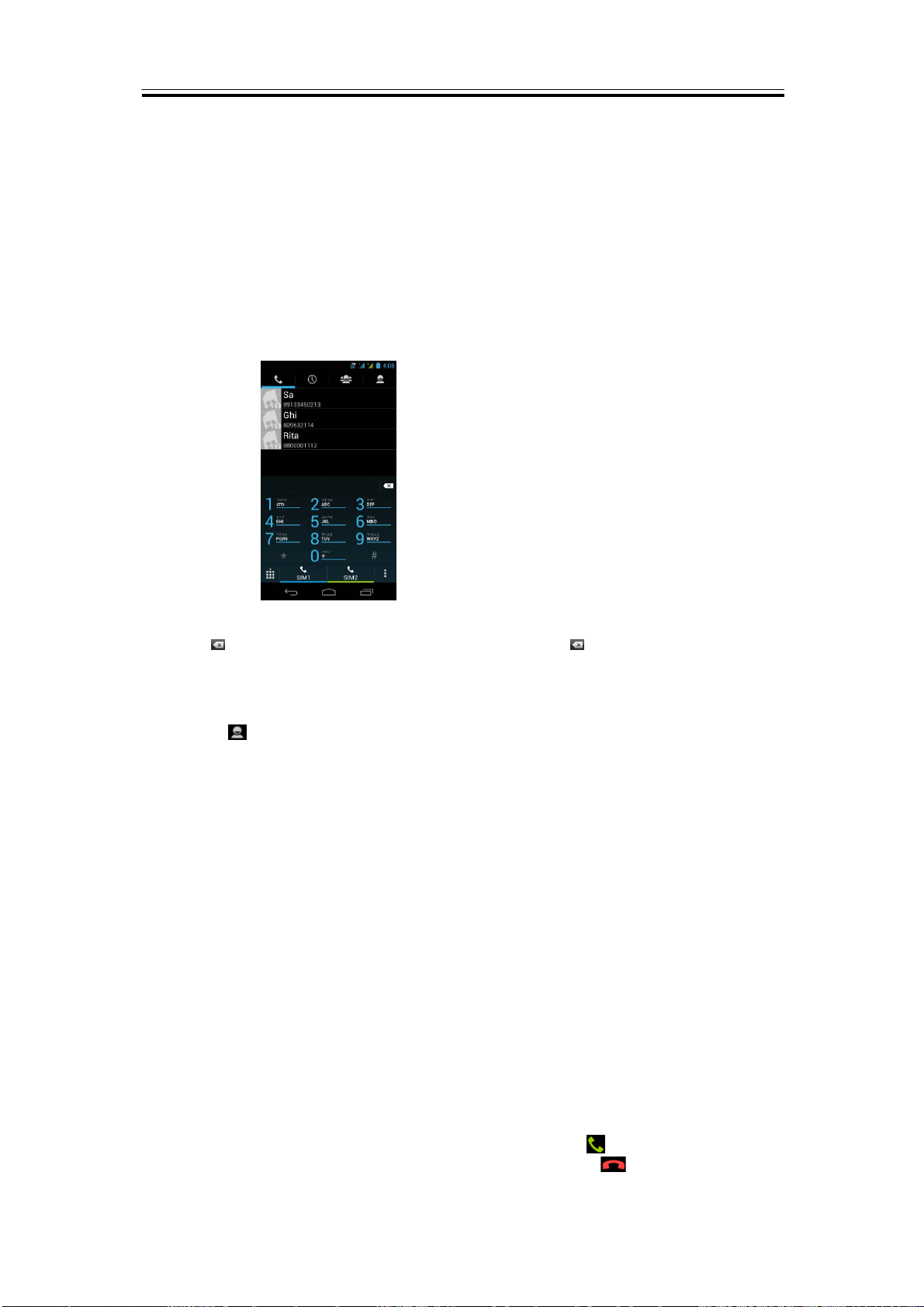
Функции телефона. Ввод информации
2. Функции телефона. Ввод информации
Функции телефона
Выберите органайзер приложений > вкладка APPS > Phone (Телефон)
2.1. Голосовые вызовы
Совершение звонка
Звонок с экрана телефона
1. Вернитесь к экрану телефона.
2. Введите номер телефона с помощью кнопочной клавиатуры.
3. Нажмите , затем выберите SIM1 или SIM2 для совершения звонка.
ПРИМЕЧАНИЕ:
Нажмите , чтобы удалить номер. Нажмите и удерживайте , чтобы удалить весь номер
целиком.
Звонок из Контактов
1. Выберите органайзер приложений > вкладка APPS > Phone (Телефон)
2. Нажмите
3. Выберите необходимый контакт.
4. Если вставлена карта SIM2, откроется меню. Для совершения звонка вы можете выбрать SIM1
или SIM2.
Совершение срочных вызовов
Перед совершением срочного вызова необходимо разблокировать устройство. Введите
международный номер экстренного вызова, затем выберите SIM1 или SIM2 для совершения
срочного вызова.
Совершение международных звонков
1. Вернитесь к экрану телефона.
2. Нажмите и удерживайте 0, пока на экране не появится +, который является международным
кодом зоны.
3. Введите код страны, код города и номер телефона.
4. Нажмите , затем выберите SIM1 или SIM2 для совершения звонка.
Ответ на звонок
При входящем звонке
Телефон зазвонит, если включена громкость звонка.
На экране появится соответствующее сообщение.
Прием или отклонение входящего вызова
Для того чтобы принять звонок, прокрутите пальцем вдоль значка
Для того чтобы отклонить звонок, прокрутите пальцем вдоль значка
.
на экране.
на экране.
Simba SX1| 2-1
Page 22

Функции телефона. Ввод информации
Быстрый ответ на входящий вызов
Во время входящего вызова вы можете быстро ответить на него с помощью сообщения,
прокрутив пальцем вдоль значка
Удержание вызова
Если во время вызова вы разговариваете по телефону, вы можете нажать
Переключение между вызовами
Если во время вызова вы разговариваете по телефону, вы можете нажать , чтобы удержать
первый вызов и ответить на второй. Нажмите
Настройка конференц-связи
Настройка конференц-связи
1. Если вы уже разговариваете по телефону, выберите , чтобы ввести еще один номер
телефона.
2. Когда ответят на ваш вызов, нажмите
Если во время вызова вы разговариваете по телефону, вы можете нажать , чтобы удержать
конференц-связь.
ПРИМЕЧАНИЕ:
Конференц-связь – это сетевой сервис. Уточните у вашего провайдера возможность такой
функции.
Настройка конференц-связи
1. Если вы уже разговариваете по телефону, выберите , чтобы ввести еще один номер
2. Объедините звонки, чтобы настроить конференц-связь.
телефона.
на экране.
и удержать вызов.
, чтобы переключиться между вызовами
.
ПРИМЕЧАНИЕ:
Конференц-связь не проходит через Wi-Fi и не оснащенп специальными сервисами. Это
функция вашего телефона.
Управление другими функциями голосового вызова
Во время разговора
Нажмите
Нажмите
Завершение звонка
Нажмите на значок
, чтобы включить громкую связь, или еще раз , чтобы отменить ее.
, чтобы отключить микрофон, или еще раз , чтобы включить его.
завершения звонка, чтобы завершить вызов.
2,2. Использование виртуальной клавиатуры
Когда приложение требует ввода текста, например, для обмена сообщениями или написания
электронного письма, виртуальная клавиатура появляется на экране в режиме «Портрет». Способ
Simba SX1| 2-2
Page 23

Функции телефона. Ввод информации
ввода с клавиатуры активируется с помощью настроек по умолчанию.
2.3. Использование виртуальной клавиатуры
Используйте клавиши на виртуальной клавиатуре.
Нажимайте на клавиши для ввода букв.
Установка способа ввода информации
Ваш телефон поддерживает несколько способов ввода текста. Вы можете выбрать тот, который
вы предпочитаете.
1. Выберите органайзер приложений > вкладка APPS > Language & input (Язык и ввод)
2. Нажмите Default (По умолчанию). Откроется меню.
3. Выберите способ ввода, который хотите использовать.
Настройки ввода основной информации
Выберите органайзер приложений > вкладка APPS > Language & input (Язык и ввод)
1. Настройки языка:
Выберите язык
Проверка правописания
Личный словарь
2. Настройки клавиатуры и ввода информации
Клавиатура Android
Ввод с помощью Google voice
Клавиатура TouchPal
3. Настройки речи:
Голосовой поиск
Перевод текста в речь
4. Мышь/Сенсорная панель
Скорость указателя мыши
Личный словарь
На экране личного словаря нажмите
слова. При составлении сообщения вы можете использовать их. Для редактирования или
удаления
самоопределяющегося слова нажмите на это слово в личном словаре.
Способ ввода TouchPal
, чтобы добавить в личный словарь самоопределяющиеся
Общие настройки:
• Звук клавиатуры
Здесь вы можете отрегулировать звук клавиш.
• Вибрация при нажатии на клавиатуру
Здесь вы можете отрегулировать вибрацию при нажатии на клавиши.
• Расположение клавиатуры:
Здесь вы можете отрегулировать клавиатуру по высоте.
• Расположение клавиатуры:
Здесь вы можете отрегулировать клавиатуру по высоте.
Simba SX1| 2-3
Page 24

Функции телефона. Ввод информации
Нажмите, чтобы перейти к Twitter TouchPal.
Нажмите, чтобы закрыть клавиатуру ввода.
• Всплывающий эффект клавиатуры:
Включение или отключение всплывающего эффекта клавиатуры.
• Enable Enable pl ug-ins (Включить плагины):
Показывает на кнопках альтернативные символы. Чтобы ввести эти символы, вы можете
прокрутить полосу прокрутки вниз или нажать и удерживать клавиатуру.
• Оформление:
Настройте свое собственное оформление.
«Умный» ввод:
Интеллектуальная клавиатура для западноевропейских языков.
Ввод китайских символов
Интеллектуальная клавиатура для китайского языка.
Языки
Настройка многоязыковой клавиатуры
Персонализация:
Вы можете создать резервную копию или восстановить свой словарь.
Помощь. О программе
Проверьте обновления, посмотрите рекомендуемые приложения на рынке или версию
программы.
Использование способа ввода TouchPal
Значки Функции
Нажмите, чтобы перейти к быстрым настройкам.
Нажмите, чтобы активировать настройки.
Нажмите, чтобы просмотреть новое сообщение.
Нажмите, чтобы закрыть клавиатуру ввода.
Выберите, чтобы установить функцию кнопки языка.
Нажмите, чтобы скопировать, вырезать или вставить слова.
Нажмите, чтобы активировать голосовой ввод.
Нажмите, чтобы активировать режим заглавных букв.
Нажмите, чтобы удалить слова.
Simba SX1| 2-4
Page 25

Переключайтесь между языками и способами ввода
Нажмите, чтобы активировать символы и цифровую клавиатуру
Ввод с помощью кривой TouchPal
Функции телефона. Ввод информации
Использование кривой позволит печатать быстрее, чем с помощью обычного редактора методов
ввода. Введите слово, проведя по его буквам.
Поставьте палец на первую букву слова и начертите путь от одной буквы до другой. После
последней буквы поднимите палец. На экране появятся ожидаемые слова.
Клавиатура Android
• Языки ввода:
Вы можете изменить язык ввода.
• Автоматическое применение заглавных букв:
Первая буква в предложении является заглавной буквой.
• Вибрация при нажатии клавиш:
Телефон вибрирует, когда пользователь нажимает на клавиши на виртуальной клавиатуре.
• Звук при нажатии клавиш:
Раздается звук, когда пользователь нажимает на клавиши на виртуальной клавиатуре.
• Всплывание при нажатии клавиш:
Использование данной опции активирует всплывание букв, когда пользователь нажимает на
клавиши на клавиатуре.
• Клавиша голосового ввода:
Голосовой ввод с основной клавиатуры, с клавиатуры символов, а также отключение
голосового ввода.
• Дополнительные словари:
Вы можете установить многоязыковые словари.
• Автоматическое исправление:
Клавиша пробела и пунктуационных знаков автоматически исправляют неправильно
введенные слова.
• Показывать варианты исправления:
Предлагается подсказка вводимых слов.
• Включить жесты печати:
Введите слово, проведя по его буквам.
• Динамический самоустанавливающийся просмотр
Предлагается подсказка вводимых слов.
• Show gesture trail: (Показывать след жестов):
• Подсказка следующего слова
Использовать предыдущее слово во время подсказки:
• Расширенные настройки:
Опции для опытных пользователей.
Simba SX1| 2-5
Page 26
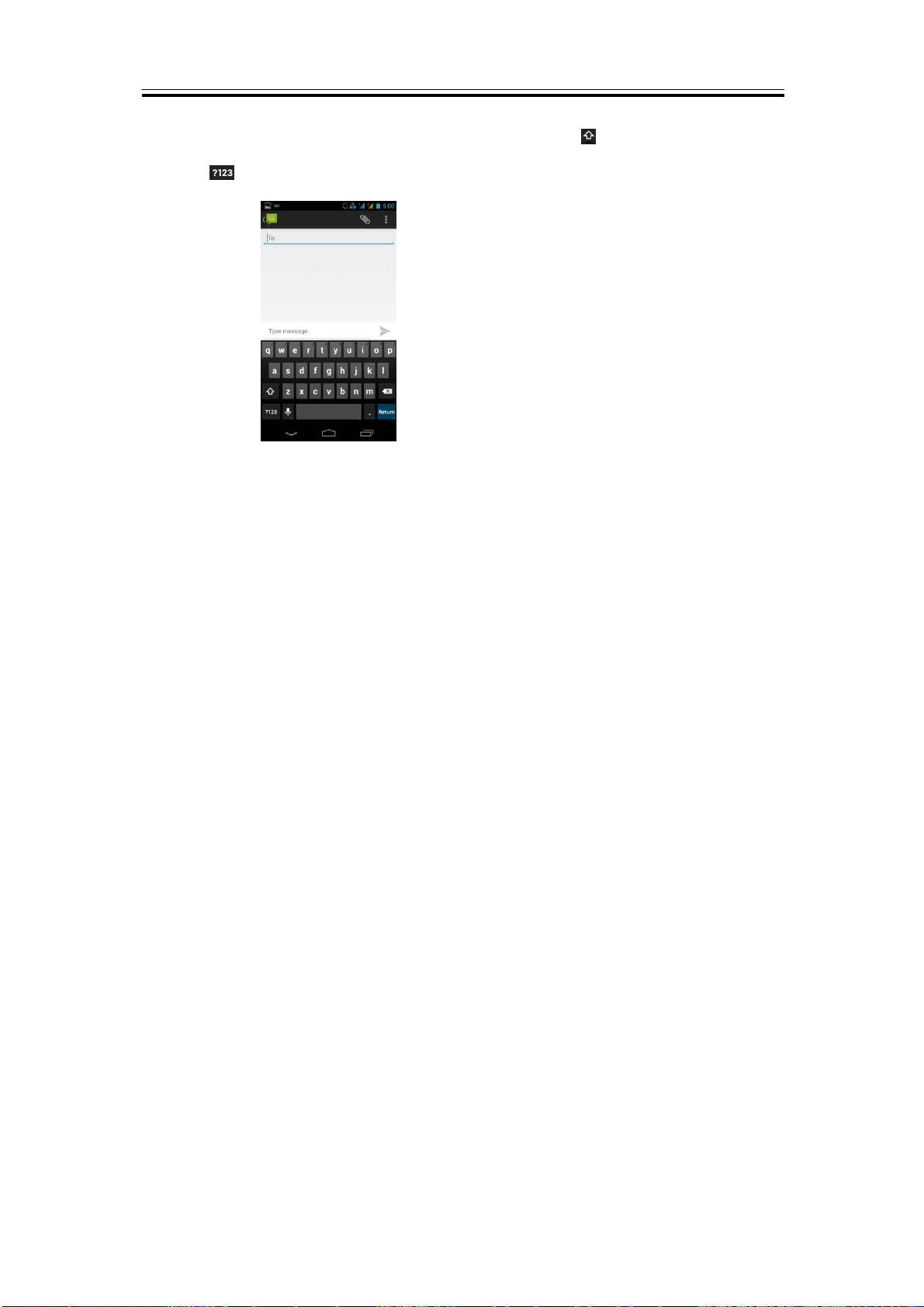
Функции телефона. Ввод информации
Использование клавиатуры Android
Для переключения между верхним и нижним регистром нажмите
Для вывода цифровой и символьной клавиатуры
нажмите
.
.
Как выбрать способ ввода
1. Когда вы используете какой-либо способ ввода
2. Прокрутите вниз список строки состояния.
3. Нажмите Select input method (Выбрать способ ввода), чтобы отобразить все способы ввода.
4. Затем выберите тот способ, который хотите использовать.
Simba SX1| 2-6
Page 27

Электронная почта и сообщения
3. Электронная почта и обмен сообщениями
Используйте Messaging (Обмен сообщениями) для доступа к текстовым сообщениями и MMS.
Используйте Email для отправки и получения сообщений электронной почты через Internet
аккаунт
3.1. Создание и отправка текстового сообщения
В вашем телефоне имеется несколько способов создавать и отправлять текстовые сообщения.
С экрана сообщений
1. Выберите органайзер приложений > вкладка APPS > Messages (Сообщения)
2. Нажмите
3. Введите номер телефона получателя в поле To (Кому).
4. Введите сообщение в поле Type message (Введите сообщение)
5. Нажмите
С экрана сообщений
1. Выберите органайзер приложений > вкладка APPS > People (Контакты)
2. Выберите необходимый контакт для отражения контактной информации.
3. Нажмите значок
4. Составьте сообщение.
5. Нажмите
С экрана телефона
1. Выберите органайзер приложений > вкладка APPS > Phone (Телефон)
2. Нажмите вкладку
3. Нажмите контакт из журнала вызовов.
4. Нажмите значок
5. Составьте сообщение.
6. Нажмите
ПРИМЕЧАНИЕ:
Если вы выйдете из папки Messaging (Обмен сообщениями) до того как сообщение было
отправлено, неотправленное сообщение будет сохранено как черновик автоматически.
Прием и управление сообщениями
Когда вы отправляете и получаете сообщения из контакта, такие сообщения группируются в
ветке сообщений. Ветка сообщений выглядит как обмен сообщениями при разговоре.
Ответ на текстовое сообщение
1. Выберите органайзер приложений > вкладка APPS > Messages (Сообщения)
2. Выберите сообщение, на которое вы хотите ответить.
3. Введите сообщение в поле Type message (Введите сообщение)
4. Нажмите , чтобы отправить сообщение.
Пересылка текстового сообщения
1. Выберите органайзер приложений > вкладка APPS > Messages (Сообщения)
2. Выберите сообщение, чтобы просмотреть всю ветку.
3. Нажмите и удерживайте сообщение для отражения списка опций папки Message (Сообщения).
4. Нажмите Forward (Переслать)
5. Введите номер телефона получателя в поле To (Кому).
6. Нажмите
, чтобы создать новое сообщение.
, чтобы отправить сообщение. Вы можете выбрать карту SIM1 или SIM2 (если
вставлена карта SIM2)
, чтобы отправить сообщение.
, чтобы отправить сообщение. Вы можете выбрать карту SIM1 или SIM2 (если
вставлена карта SIM2)
для просмотра истории вызовов.
, чтобы отправить сообщение.
, чтобы отправить сообщение. Вы можете выбрать карту SIM1 или SIM2 (если
вставлена карта SIM2)
, чтобы отправить сообщение. Вы можете выбрать карту SIM1 или SIM2 (если
вставлена карта SIM2)
Simba SX1 |3-1
Page 28
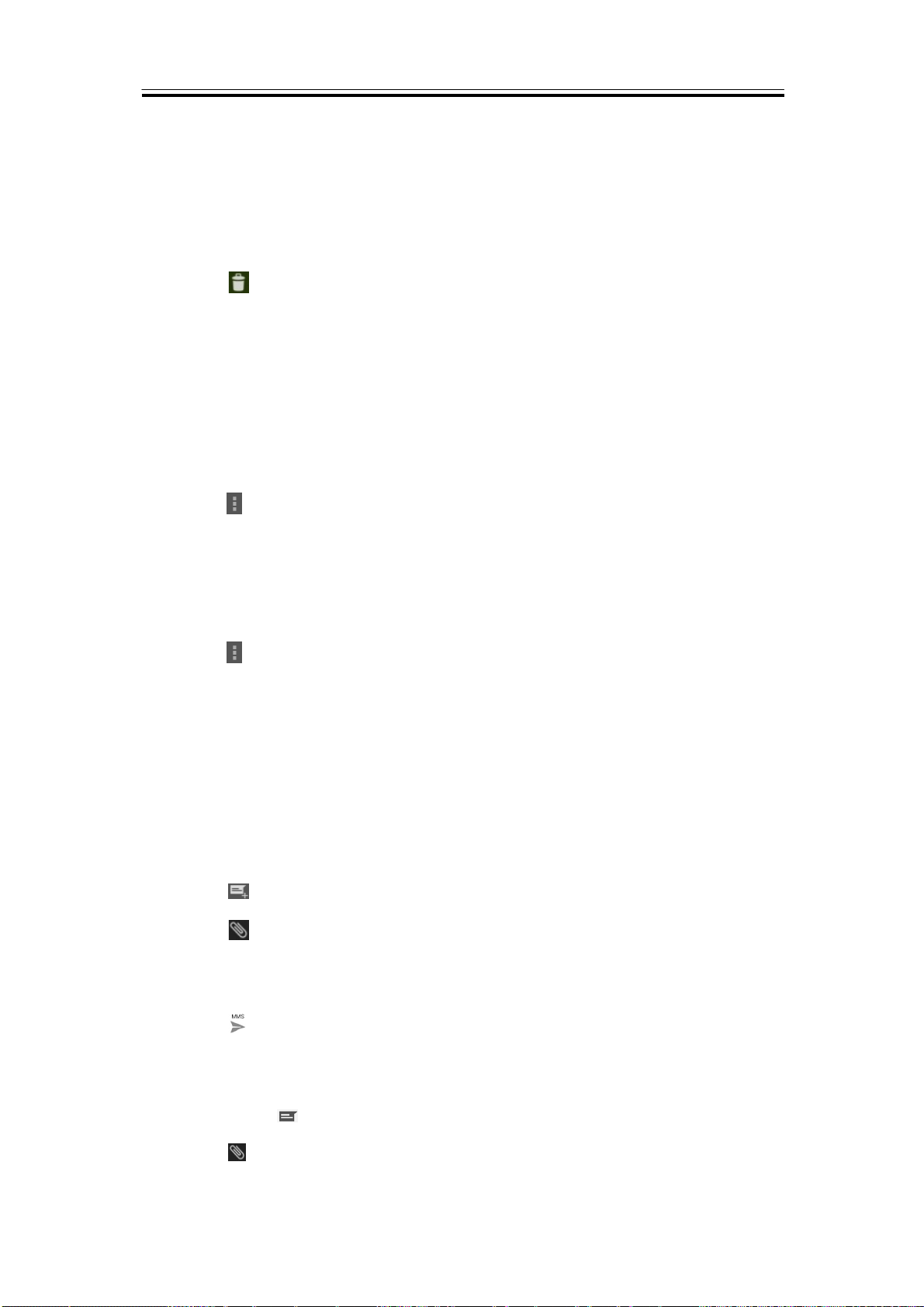
Электронная почта и сообщения
Удаление всех сообщений
1. Выберите органайзер приложений > вкладка APPS > Messages (Сообщения)
2. Выберите Menu (Меню) > Delete all threads (Удалить все ветки). Кнопка меню находится в
нижней промежуточной части экрана.
3. Выберите Delete (Удалить), чтобы удалить все сообщения из папки сообщений.
Удаление ветки сообщений
1. Выберите органайзер приложений > вкладка APPS > Messages (Сообщения)
2. Выберите и удерживайте ветку сообщений, которую вы хотите удалить.
3. Нажмите
Удаление сообщения внутри ветки
1. Выберите органайзер приложений > вкладка APPS > Messages (Сообщения)
2. Выберите сообщение, которое вы хотите удалить.
3. Нажмите и удерживайте сообщение до тех пор, пока не покажется список опций папки Message
(Сообщения).
4. Нажмите Delete (Удалить), чтобы удалить сообщение.
Резервное копирование
Определенные сообщения вы можете сохранить на SD-карте.
1. Выберите органайзер приложений > вкладка APPS > Messages (Сообщения)
2. Выберите
сообщений на SD-карте.
3. Выберите OK, чтобы сохранить настройки.
4. Выберите OK, чтобы сохранить настройки.
Восстановление сообщений
Определенные сообщения вы можете восстановить с SD-карты.
1. Выберите органайзер приложений > вкладка APPS > Messages (Сообщения)
2. Выберите
сообщений с SD-карты.
3. Выберите файл, который вы хотите восстановить из списка файлов для резервного хранения.
4. Выберите OK, чтобы восстановить сообщения.
, чтобы удалить ветку сообщений.
> Backup Messages (Резервное хранение сообщений) для сохранения всех
> Restore Messages (Восстановление сообщений) для восстановления всех
3.2. Сообщение мультимедиа
Сообщение мультимедиа или MMS может содержать буквы, изображение, аудио или видеофайл.
Создание и отправка MMS сообщения
В вашем телефоне имеется несколько способов создавать и отправлять MMS сообщения.
Отправка MMS с экрана сообщений
1. Выберите органайзер приложений > вкладка APPS > Messages (Сообщения)
2. Нажмите
3. Введите номер телефона получателя в поле To (Кому).
4. Нажмите
аудио, записанное аудио или слайдшоу. Сообщение конвертируется в MMS-сообщение
автоматически.
5. Введите сообщение с помощью виртуальной клавиатуры в поле Type message (Введите
текстовое сообщение).
6. Нажмите
Отправка MMS с экрана контактов
1. Выберите органайзер приложений > вкладка APPS > People (Контакты)
2. Выберите контакт.
3. Нажмите значок
4. Введите номер телефона получателя в поле To (Кому).
5. Нажмите
аудио, записанное аудио или слайдшоу. Сообщение конвертируется в MMS-сообщение
, чтобы создать новое сообщение.
, чтобы прикрепить изображение, захваченное изображение, захваченное видео,
, чтобы отправить сообщение.
, чтобы ответить на сообщение.
, чтобы прикрепить изображение, захваченное изображение, захваченное видео,
Simba SX1 |3-2
Page 29

Электронная почта и сообщения
автоматически.
6. Введите сообщение с помощью виртуальной клавиатуры в поле Type message (Введите
текстовое сообщение).
7. Нажмите
С экрана телефона
1. Выберите органайзер приложений > вкладка APPS > Phone (Телефон)
2. Нажмите
3. Выберите вызов из списка во вкладке.
4. Нажмите значок
5. Введите номер телефона получателя в поле To (Кому).
6. Нажмите
аудио, записанное аудио или слайдшоу. Сообщение конвертируется в MMS-сообщение
автоматически.
7. Выберите Type message (Введите сообщение), затем введите сообщение с помощью
виртуальной клавиатуры.
8. Нажмите
, чтобы отправить сообщение.
.
.
, чтобы прикрепить изображение, захваченное изображение, захваченное видео,
, чтобы отправить сообщение.
3.3. Голосовое сообщение
С помощью вашего телефона можно отправлять голосовые сообщения.
Создание голосового сообщения
1. Выберите органайзер приложений > вкладка APPS > Messages (Сообщения)
2. Нажмите
3. Введите номер телефона получателя в поле To (Кому).
4. Нажмите значок
5. Выберите Record audio (Записать аудио) и
6. Нажмите значок
7. Нажмите
8. Нажмите Done (Готово), чтобы продолжить, или Discard (Отменить), чтобы записать еще раз.
9. Выберите Play (Воспроизведение), чтобы прослушать запись. Выберите Replace (Заменить),
чтобы заменить его другим приложением, либо Remove (Удалить), чтобы удалить запись из
MMS-сообщения.
10. Введите сообщение с помощью виртуальной клавиатуры в поле Type message (Введите
текстовое сообщение).
11. Нажмите
, чтобы создать новое сообщение.
.> Record audio (Записать аудио)
, чтобы записать аудиофайл.
, чтобы остановить запись.
, чтобы отправить сообщение.
, чтобы отправить сообщение.
3,4. Аккаунты электронной почты
Все полученные вами сообщения электронной почты передаются на телефон.
Настройка Интернет аккаунта электронной почты
1. Выберите органайзер приложений > вкладка APPS > Email (Электронная почта)
2. Введите адрес электронной почты и пароль. Выберите Next (Далее)
3. Выберите аккаунт электронной почты.
4. Телефон автоматически отследит настройки e-mail.
• Если настройки электронной почты заранее заданы, помощник настройки электронной
почты выведет на экран сообщение об успешном завершении настройки.
• Если настройки электронной почты не найдены, автоматически запустится процесс ручной
настройки. Следуйте инструкциям для успешного завершения настроек.
5. Введите имя аккаунта, затем Next (Далее) для завершения настроек.
ПРИМЕЧАНИЕ:
Имя Аккаунта – это имя, которое отражается на экране ящика электронной почты.
Вход в электронную почту
Выберите органайзер приложений > вкладка APPS > Email (Электронная почта), чтобы войти в
ящик электронной почты.
Simba SX1 |3-3
Page 30

Электронная почта и сообщения
Добавление второго аккаунта электронной почты
1. Выберите органайзер приложений > вкладка APPS > Email (Электронная почта)
2. Выберите Menu (Меню) > Settings (Настройки) > ADD ACCOUNT (ДОБАВИТЬ АККАУНТ).
3. Для завершения настроек следуйте указаниям Account setup (Настройка аккаунта).
Удаление аккаунта электронной почты
1. Выберите органайзер приложений > вкладка APPS > Email (Электронная почта)
2. Выберите Menu (Меню) > Settings (Настройки).
3. Выберите один аккаунт (если у вас два аккаунта электронной почты или больше)
4. Внизу страницы выберите Remove account (Удалить аккаунт).
5. Выберите OK для подтверждения.
Пользовательская настройка Аккаунта
Вы можете задать такие настройки вашего аккаунта электронной почты как Account name (Имя
Аккаунта), Email check frequency (Частота проверки электронной почты), Default account
(Аккаунт по умолчанию) и т.д.
Настройка вашего имени и имени аккаунта
1. Выберите органайзер приложений > вкладка APPS > Email (Электронная почта)
2. Выберите
3. Выберите один аккаунт (если у вас два аккаунта электронной почты или больше)
4. Выберите Account name (Имя аккаунта) или Your name (Ваше имя) и введите имя.
5. Выберите OK для подтверждения.
Настройка частоты проверки электронной почты
1. Выберите органайзер приложений > вкладка APPS > Email (Электронная почта)
2. Выберите
3. Выберите один аккаунт (если у вас два аккаунта электронной почты или больше)
4. Выберите Inbox check frequency (Частота проверки папки «Входящие»). Вы можете настроить,
как часто будет производиться автоматическая проверка на наличие новых писем.
Настройка аккаунта по умолчанию
1. Выберите органайзер приложений > вкладка APPS > Email (Электронная почта)
2. Выберите
3. Выберите один из ваших аккаунтов. (если у вас два аккаунта электронной почты или больше)
4. Отметьте Default account (Аккаунт по умолчанию), чтобы установить данный аккаунт в
качестве аккаунта по умолчанию.
Выбор аккаунта
1. Выберите органайзер приложений > вкладка APPS > Email (Электронная почта), чтобы войти
в ящик электронной почты.
2. Выберите Account name arrow (Стрелка с именем аккаунта) для просмотра всех аккаунтов
электронной почты.
3. Выберите требуемый аккаунт электронной почты.
(Меню) > Settings (Настройки).
(Меню) > Settings (Настройки).
(Меню) > Settings (Настройки).
Simba SX1 |3-4
Page 31

Электронная почта и сообщения
Конфигурация настроек электронной почты
Выберите органайзер приложений > вкладка APPS > Email (Электронная почта), затем Menu
(Меню) > Settings (Настройки) > General (Общие) для установки приложения для вашего ящика
электронной почты.
3.5. Использование электронной почты
Составление и отправка электронной почты
1. Выберите органайзер приложений > вкладка APPS > Email (Электронная почта), затем
Account name arrow (Стрелка с именем аккаунта) для выбора аккаунта.
2. Нажмите
3. Введите номер телефона получателя в поле To (Кому).
4. Введите Subject (Тема).
5. Введите сообщение электронной почты
6. Нажмите
Отправка сообщения электронной почты с экрана контактов
Вы можете отправить сообщение электронной почты контакту, в котором указан адрес
электронной почты.
1. Выберите органайзер приложений > вкладка APPS > People (Контакты)
2. Выберите контакт, которому вы хотите отправить сообщение электронной почты.
3. Выберите Email address (Адрес электронной почты) контакта. Выберите Email в подменю.
4. Введите Subject (Тема) и сообщение электронной почты
5. Нажмите
Добавление приложений к сообщению электронной почты
Перед отправкой сообщения выберите Menu (Меню) > Attach file (Прикрепить файл), затем
выберите приложение, которое хотите прикрепить.
Получение сообщений электронной почты
Прием сообщений электронной почты производится автоматически при подключении телефона к
беспроводной сети.
Чтение сообщений электронной почты
В папке "Входящие" отражаются заголовки сообщений электронной почты. Когда вы открываете
ящик, в нем отражаются только сообщения. Приложения не отражаются. Загрузите приложения
электронной почты, чтобы просмотреть их.
Ответ или пересылка сообщений электронной почты
1. Откройте ящик электронной почты
2. Выполните следующее в зависимости от ситуации:
, чтобы создать новое сообщение электронной почты.
, чтобы отправить сообщение электронной почты.
, чтобы отправить сообщение электронной почты.
• Ответить Нажмите , чтобы ответить на сообщение электронной почты.
• Ответить всем: Выберите > to reply all recipients and sender (ответить всем получателям
и отправителю)
• Переслать: Выберите > to forward the e-mail to other people (переслать сообщение
Simba SX1 |3-5
Page 32
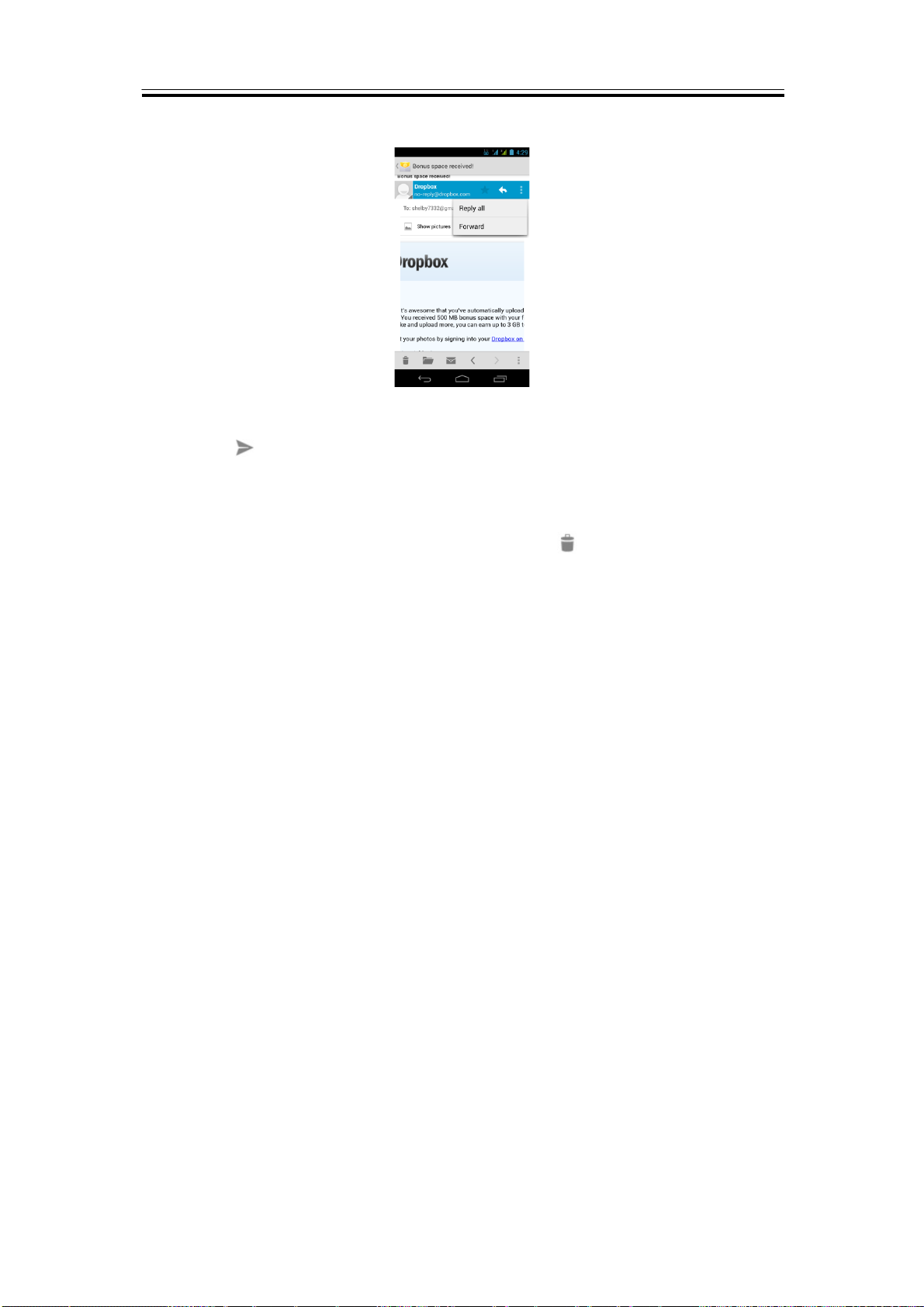
электронной почты другим лицам)
Электронная почта и сообщения
3. Введите получателя в поле To (Кому), если потребуется.
4. Составьте сообщение.
5. Нажмите
Удаление сообщения электронной почты
1. Выберите органайзер приложений > вкладка APPS > Email (Электронная почта)
2. На экране почтового ящика отражены сообщения электронной почты.
3. Проверьте сообщения электронной почты, затем выберите
, чтобы отправить сообщение электронной почты.
, чтобы удалить их.
Simba SX1 |3-6
Page 33

Использование интернета
4. Использование Интернета
4.1. Подключение к Интернету
Ваш телефон может быть подключен к Интернету:
Wi-Fi
Через 3.5G / 3G/ EDGE / GPRS
ПРИМЕЧАНИЕ:
При подключении к Интернету с вас может взиматься плата. Если вы хотите остановить
соединение, выберите Application Drawer (органайзер приложений) > APPS tab (вкладка
APPS)> Settings (Настройки) > More (Больше) > Mobile networks (Мобильные сети) > снять
флажок с Data enabled (Данные включены).
Wi-Fi
Ваше устройство может быть подключено к обнаруженной сети через Wi-Fi.
1. Выберите органайзер приложений > вкладка APPS > Settings (Настройки) > Wi-Fi.
2. Включите или выключите Wi-Fi.
Подключение к сети Wi-Fi
1. Выберите Wi-Fi, проверьте его функционирование и включите. Начните поиск доступных
Wi-Fi сетей.
2. Обнаруженные сети будут указаны ниже. Выберите сеть, затем Connect (Соединить).
3. Если вы выберете открытую сеть, соединение установится автоматически.
4. Для подключения к закрытой сети вам будет предложено ввести пароль. Выберите пароль,
затем Connect (Соединить).
5. Когда Wi-Fi будет подключен, в строке состояния появится значок .
Добавление сети Wi-Fi
1. Выберите органайзер приложений > вкладка APPS > Settings (Настройки) > Wi-Fi.
2. На экране Wi-Fi выберите Menu (Меню) >ADD NETWORK (ДОБАВИТЬ СЕТЬ). На экране
появится всплывающее окно.
3. Следуйте инструкциям на экране и вводите необходимую информацию. Затем выберите Save
(Сохранить), чтобы сохранить настройки.
Установка настроек Wi-Fi
1. Выберите органайзер приложений > вкладка APPS > Settings (Настройки) > Wi-Fi.
2. Выберите Menu (Меню) > Advanced (Расширенные настройки) для проверки настроек Wi-Fi.
Привязка и переносимая горячая точка
Осуществляйте совместное использование данных на вашем телефоне через USB, Bluetooth или
переносимую горячую точку Wi-Fi.
1. Выберите органайзер приложений > вкладка APPS > Settings (Настройки) > WIRELESS &
NETWORKS section (раздел БЕСПРОВОДНЫЕ СОЕДИНЕНИЯ И СЕТИ) > More (Больше) >
Tethering & portable hotspot (Привязка и переносимая горячая точка).
2. Вы можете включить/отключить USB tethering (USB-привязку), Portable Wi-Fi hotspot
Simba SX1 |4-1
Page 34

Использование интернета
(Переносимую горячую точку Wi-Fi) и установить настройки переносимой горячей точки
Wi-Fi.
Настройки VPN:
Устанавливайте настройки и управляйте Виртуальной частной сетью (VPN).
1. Выберите органайзер приложений > вкладка APPS> Settings (Настройки) > More (Больше) >
VPN.
2. Перед тем, как воспользоваться хранением с использованием пароля, необходимо задать
PIN-код или пароль блокировки экрана. Выберите OK, перейдите к Unlock (Разблокировать),
затем выберите способ блокировки экрана.
3. После настройки произойдет возврат в экран VPN.
4. Выберите Add VPN network (Добавить сеть VPN) для редактирования сети VPN.
5. После введения всей необходимой информации выберите Save (Сохранить) для завершения
настроек.
Запуск передачи данных
Если вы установили несколько соединений для передачи данных, выберите то соединение,
которое хотите использовать.
1. Выберите органайзер приложений > вкладка APPS> Settings (Настройки) > More (Больше) >
Mobile networks (Мобильные сети).
2. Установите флажок рядом с Data enabled (Данные включены), чтобы установить доступ к
данным через мобильную сеть.
3. Если вы хотите использовать сеть во время роуминга, поставьте флажок возле Data roaming
(Роуминг данных).
4.2. Режим Bluetooth
Bluetooth на вашем телефоне работает в трех разных режимах:
On (Включено): Bluetooth включен. Ваш телефон обнаруживает другие устройства Bluetooth,
но остается невидимым для них.
Discoverable (Обнаруживается): Bluetooth включен, но ваш телефон остается невидимым для
других устройств Bluetooth.
Off (Выключено): Bluetooth выключен.
Включение или выключение Bluetooth
1. Выберите органайзер приложений > вкладка APPS > Settings (Настройки) > Bluetooth.
2. Включите Bluetooth или нажмите на него.
3. Нажмите, чтобы просмотреть опции меню.
4. Выберите имя устройства, чтобы устройство стало видимым для других устройств.
Подключение к устройствам Bluetooth
Подключение к устройству Bluetooth называется попарным соединением. Для обмена
информацией необходимо установить попарное соединение и связь с другим устройством
Bluetooth.
1. Выберите органайзер приложений > вкладка APPS > Settings (Настройки) > Bluetooth.
2. Выберите SEARCH FOR DEVICES (ПОИСК УСТРОЙСТВ), чтобы начать поиск нового
Simba SX1 |4-2
Page 35

Использование интернета
устройства.
3. Обнаруженные устройства Bluetooth будут указаны на экране. Выберите устройство, к
которому хотите подключиться.
4. Для запуска соединения введите пароль, затем нажмите OK, чтобы завершить соединение.
ПРИМЕЧАНИЕ:
1. Пароль, установленный на вашем устройстве, должен быть таким же, как и пароль на
устройстве, с которым вы хотите установить связь. Пароль требуется вводить только
один раз. После того как соединение будет установлено, вводить пароль не потребуется.
2. Если вы хотите просмотреть полученные файлы, выберите Menu (Меню) > Show received
files (Показать полученные файлы).
Simba SX1 |4-3
Page 36

Приложения мультимедиа
Значок
Функция
Показывает последнее изображение Нажмите, чтобы перейти к
SD-карту.
Указывает режим захвата. Нажмите, чтобы переключиться в
Нажмите, чтобы перейти в режим вспышки.
Выберите, чтобы включить/отключить автозахват.
Нажмите, чтобы создать установки экспозиции.
Показывает последнее видео. Нажмите, чтобы перейти к
предварительным настройкам. Сначала необходимо вставить SD-карту.
Указывает режим захвата. Нажмите, чтобы переключиться в режим видео
или панорамы.
5. Приложения мультимедиа
5.1. Фото и видео
Ваш телефон оборудован камерой 13,0 мегапикселей, позволяющей снимать фото и видео.
Фотографирование
предварительным настройкам. Сначала необходимо вставить
режим видео или панорамы.
Выберите, чтобы сделать фото
Нажмите для переключения между передней и задней камерой
Выберите, чтобы включить/отключить HDR.
Нажмите, чтобы создать настройки камеры.
1. Выберите органайзер приложений > вкладка APPS > Camera (Камера). Экран перейдет в
положение «альбом» автоматически.
2. Нажмите , чтобы сделать фото.
Запись видео
Значок
Указывает время записи.
Функция
Выберите, чтобы записать видео.
Нажмите для переключения между передней и задней камерой.
Нажмите, чтобы перейти в режим вспышки.
Нажмите, чтобы создать настройки видеокамеры.
Simba SX1| 5-1
Page 37

Приложения мультимедиа
Выберите, чтобы перейти
Указывает режим захвата. Нажмите, чтобы переключиться
в режим камеры или видео.
Значок
Функция
Нажмите, чтобы просмотреть
дополнительные функции.
1. Выберите органайзер приложений > вкладка APPS > Camera (Камера).
2. Переключение в режим записи.
3. Направьте телефон на предмет.
4. Нажмите , чтобы продолжить запись, или еще раз, чтобы остановить запись.
Панорамная съемка
1. Выберите органайзер приложений > вкладка APPS > Camera (Камера).
2. Выберите режим панорамы.
3. Направьте телефон на предмет.
4. Выберите , чтобы записать круговой обзор, медленно перемещаясь. Нажмите значок еще
раз, чтобы закончить запись.
Значок
Указывает на продолжительность записи.
Показывает последнюю панораму.
в экран просмотра. Сначала необходимо вставить SD-карту.
Функция
Нажмите, чтобы записать панораму.
Просмотр фотографий
После съемки фото следует функция просмотра фотографии.
Выберите, чтобы поделиться фото.
Нажмите, чтобы удалить фото.
Просмотр видео
После съемки видео следует функция просмотра видео.
Simba SX1| 5-2
Page 38

Приложения мультимедиа
Выберите, чтобы поделиться видео.
Нажмите, чтобы воспроизвести видео или
поставить его на паузу.
Нажмите, чтобы просмотреть дополнительные
функции.
Значок
Нажмите, чтобы удалить фото.
Создание настроек фото- и видеокамеры
На экране фото- или видеокамеры выберите для просмотра и установки настроек вашей
фото- или видеокамеры.
Функция
5,2. Просмотр фото и видео
Просмотр фото в альбоме
1. Выберите органайзер приложений > вкладка APPS > Gallery (Галерея)
2. Выберите одну из папок с изображениями для просмотра миниатюр.
3. Выберите изображение для просмотра.
4. Прокрутите экран слева направо или справа налево для просмотра всех фото в альбоме.
Воспроизведение в режиме слайдшоу
1. Во время просмотра изображения выберите (Меню) > Slideshow (Слайдшоу)
2. Нажмите на экран еще раз, чтобы остановить слайдшоу.
Сделать изображение обоями
1. Во время просмотра изображения выберите (Меню) > Set picture as (Установить
изображение как) > Wallpaper (Обои)
2. Пальцем очертите необходимый участок изображения.
3. Выберите OK, чтобы установить изображение как обои.
Сохранить изображение в качестве фото контакта
1. Во время просмотра изображения выберите (Меню) > Set picture as (Установить
изображение как) > Contact photo (Фото контакта)
2. Выберите контакт, в который необходимо добавить изображение.
3. Пальцем очертите необходимый участок изображения.
4. Выберите OK, чтобы сохранить изображение как фото контакта.
Редактирование изображения
Редактирование изображения при просмотре.
Чтобы повернуть изображение, выберите > Rotate left/ Rotate right (Повернуть
влево/Повернуть вправо).
Чтобы вырезать изображение, выберите Menu (Меню) > Crop (Вырезать).
Simba SX1| 5-3
Page 39

Приложения мультимедиа
Художественное изображение альбома или анимация
Нажмите, чтобы перейти к предыдущей песне.
Нажмите, чтобы воспроизвести песню или поставить на
паузу.
Нажмите, чтобы перейти к следующей песне.
Прокрутите, чтобы перейти вперед или назад.
Нажмите, чтобы перейти к списку песен,
также тех, что находятся в очереди на воспроизведение.
Нажмите, чтобы перемешать песни. Если горит зеленый,
то перемешивание включено.
Нажмите, чтобы включить или отключить функцию
песню.
1. Пальцем очертите необходимый участок изображения.
2. Выберите OK, чтобы сохранить изображение.
Чтобы добавить эффекты, выберите (Меню) > Edit (Редактировать).
1. Примените к изображению эффекты внизу страницы.
2. Выберите Save (Сохранить), чтобы сохранить изображение.
Просмотр свойств файла
1. Во время просмотра изображения выберите (Меню) > Details (Подробности)
2. Появится информация о файле.
3. Выберите Close (Закрыть), чтобы вернуться в изображение.
Воспроизведение видео из видеофайла
1. Выберите органайзер приложений > вкладка APPS > Gallery (Галерея) > Camera (Камера)>
выберите необходимый файл с видео.
2. Нажмите Ошибка! Не указано имя файла., чтобы воспроизвести файл.
5.3. Музыка
Перед тем как воспроизвести музыку, необходимо скопировать аудиофайлы на карту памяти,
поскольку проигрыватель музыки воспроизводит только аудиофайлы, которые сохранены на
карте памяти вашего телефона. Выберите органайзер приложений > вкладка APPS > Music
(Музыка)
Экран музыки
Экран воспроизведения звука: Выводит на экран область воспроизведения с органами
регулировки воспроизведения.
Значок
Область просмотра аудиоинформации.
воспроизводимых в настоящий момент. Выводит на
экран список песен, звучащих в настоящий момент, а
повтора. Вы можете повторить все песни или текущую
Simba SX1| 5-4
Функция
Page 40

Приложения мультимедиа
Песни
Выводит на экран категории папок, что позволяет ускорить и упростить поиск файлов
мультимедиа.
Списки песен
Нажмите , чтобы перейти к списку песен. На этой странице вы можете увидеть Recently
added (Недавно добавленные) файлы и My recordings (Мои записи).
Список песен, воспроизводимых в данный момент
Во время прослушивания музыки нажмите . Вы можете выбирать и удерживать значки,
расположенные с левой стороны файлов аудиозаписи, чтобы установить их очередность.
Воспроизведение музыки
1. Выберите органайзер приложений > вкладка APPS > Music (Музыка)
2. Выберите Songs (Песни), и будут показаны все песни, имеющиеся на телефоне.
3. Нажмите, чтобы выбрать песню. Она запустится автоматически.
Simba SX1| 5-5
Page 41

Приложения мультимедиа
Изменение опций воспроизведения
Во время воспроизведения музыки выберите
Выберите Library (Библиотека), чтобы просмотреть все списки песен.
Выберите Party shuffle (Перемешивание для вечеринки), чтобы воспроизвести все песни в
смешанном порядке.
Выберите Add to playlist (Добавить в список песен), чтобы добавить песню в Current playlist
(Текущий список песен), New (Создать) или My recordings (Мои записи).
Выберите Use as ringtone (Использовать как рингтон), чтобы установить персональный
рингтон.
Выберите Delete (Удалить), чтобы удалить воспроизводимую песню.
Редактирование музыки
На экране проигрывателя вы можете настроить эффекты. Выберите Menu (Меню) > Sound effects
(Звуковые эффекты).
1. Перетяните или включите Equalizer (Регулятор тембра).
2. Нажав на стрелку, выберите список различных эффектов.
3. Выберите желаемый эффект. Элементв будут регулироваться автоматически.
Создание нового списка песен
Для создания списка песен добавьте песни в определенный список.
1. Выберите органайзер приложений > вкладка APPS > Music (Музыка)
2. Во вкладке Songs (Песни) нажмите и удерживайте песню, которую хотите добавить, Затем
выберите Add to playlist (Добавить в список песен) в всплывающем подменю.
3. Нажмите New (Создать), чтобы создать новый список песен. Укажите имя созданного списка
песен. Затем выберите Save (Сохранить). Песня будет добавлена в новый список песен
автоматически.
4. Вы можете поместить флажок возле нового списка песен во вкладке Playlists (Списки песен).
Simba SX1| 5-6
Page 42
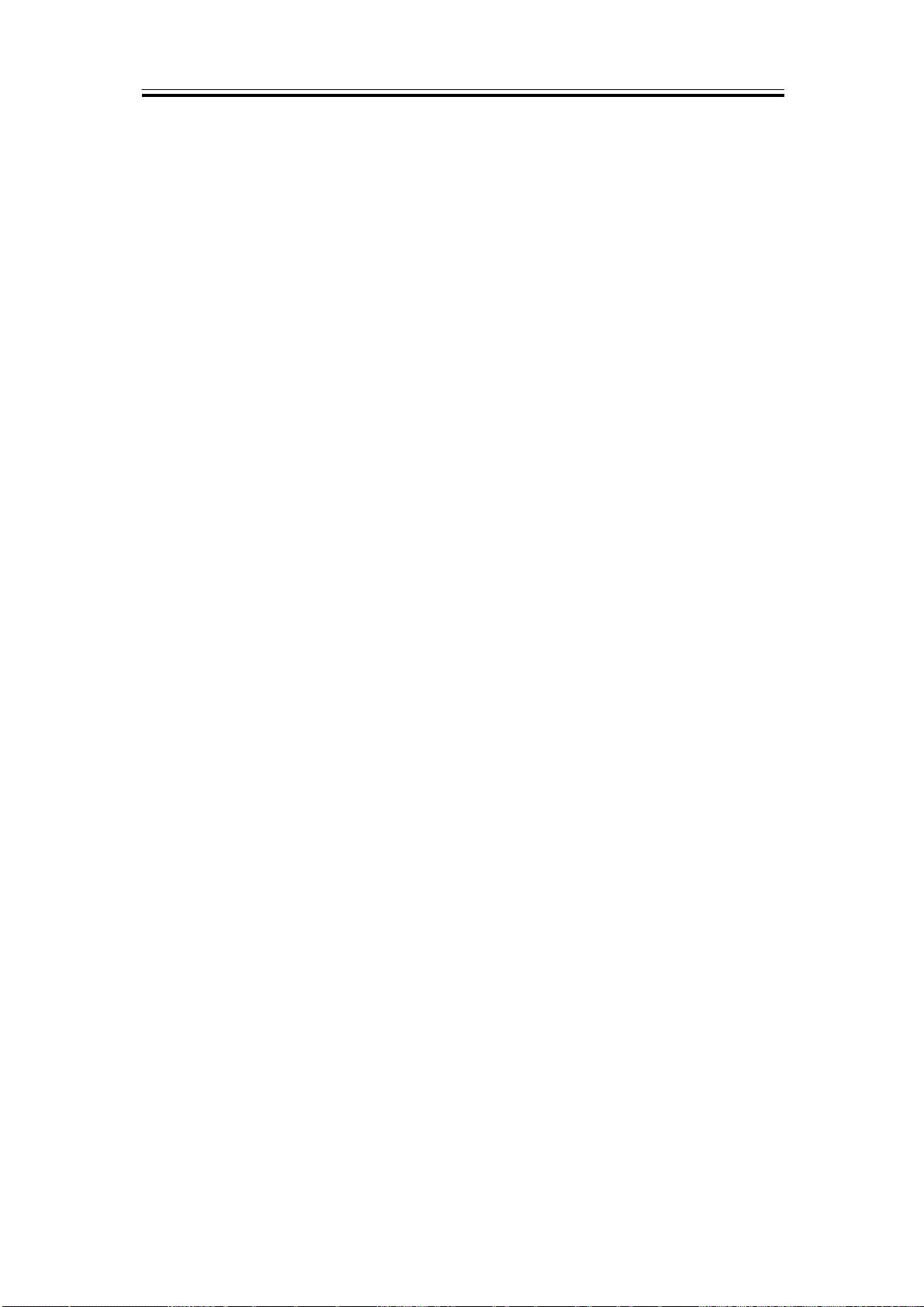
Приложения мультимедиа
Удаление файла с музыкой из списка песен
1. Выберите органайзер приложений > вкладка APPS > Music (Музыка)
2. Во вкладке Songs (Песни) выберите и удерживайте песню, которую вы хотите удалить.
Выберите Delete (Удалить) во всплывающем подменю.
3. Выберите OK. Песня будет удалена из списка.
Simba SX1| 5-7
Page 43

Для более удобного использования мы рекомендуем
функциональность.
Производит захват неподвижных изображений и
записывает видео.
Диспетчер
файлов
Предоставляет необходимую информацию в нужное
время.
Обмен
Отправляет и принимает все типы сообщений, такие
Воспроизводит и управляет музыку и аудиофайлы на
Новости и
погода
6. Программы
6.1 Введение в заранее установленные программы
Значки
Программы
Описание
Программы
Лучший
выбор
Браузер
Калькулятор
Календарь
Камера
Chrome
Часы
Загрузки
Dropbox
Email
Firefox
FM Радио
вам наилучшее программное обеспечение и
Загружает Интернет и скачивает файлы из Интернета.
Осуществляет арифметические действия, такие как
сложение, вычитание, умножение, деление и т.д.
Создает и отслеживает расписание и встречи.
Загружает Интернет и скачивает файлы из Интернета.
Настройка будильника
Для просмотра файлов и элементов, загруженных из
почты или других источников, таких как Play Store.
Собирает и позволяет совместно использовать фото,
документы и видео из любого места.
Отправляет и получает сообщения электронной почты
Управляет всеми файлами.
Загружает Интернет и скачивает файлы из Интернета.
Вы можете слушать музыку/новости на FM радио.
Галерея
Gmail
Google
Настройки
Google
Google+
Карты
сообщениями
Messenger
Movie Studio
Музыка
Навигация
Для просмотра и редактирования фото и видео
Сервис электронной почты Google.
Ярлыки для настроек Google+, Карт и широт, мест
расположения, поиска и объявлений.
Вы можете проверять новости друзей и публиковать
свои.
Сервис карт Google помогает искать нужные вам места.
как текстовые сообщения и MMS.
Постоянный обмен сообщениями Google.
Помогает отредактировать видео.
вашем телефоне.
Помогает определить пункт назначения.
Сервис погоды и новостей Google.
Simba SX1 |6-1
Page 44

Программы
Сохраняет имена, номера, e-mail и прочую
информацию.
Поиск желаемых мест рядом с вашим
местоположением.
Вы можете сбросить данные контактов или данные
приложения.
Звукозаписыв
устройство
Набор
SIM
Talk
Программа постоянного обмена сообщениями Google.
Голосовой
поиск
YouTube – сервис онлайн видеопотока, который
позволяет просматривать, искать и загружать видео.
Контакты
Телефон
Locals
Play Store
Напоминания
Настройки
Smart Saving
Smart Reset
ающее
инструментов
Совершает и принимает телефонные звонки.
Найдите приложения и игры, которые вы можете
загрузить и установить на своем телефоне.
Помогает не забыть о событиях.
Создает настройки телефона, настройки беспроводной
связи и настройки вызовов
Помогает экономить энергопотребление
Создание голосовой заметки
Соединяет напрямую и использует сервисы,
предоставляемые провайдером мобильных услуг.
Голосовой поиск Google
YouTube
6,2. Браузер
Откройте Браузер для просмотра веб-страниц.
1. Выберите органайзер приложений > вкладка APPS > Browser (Браузер)
2. В верхней части экрана появится адресная строка, в которой вы можете указать URL.
3. Вы можете открыть несколько веб-страниц одновременно.
Выберите для просмотра всех открываемых веб-страниц.
Нажмите
Нажмите
Нажмите значок
, чтобы открыть новую веб-страницу.
, чтобы закрыть веб-страницу.
, чтобы просмотреть BOOKMARKS (ЗАКЛАДКИ)..
Настройка страницы «Домой»
1. Во время просмотра веб-страницы выберите Menu (Меню) > Settings (Настройки)> General
(Оющие) > Set homepage (Установить домашнюю страницу).
2. Выберите Other (Другое), чтобы ввести URL страницы, которую вы хотите использоваться в
качестве домашней страницы.
Simba SX1 |6-2
Page 45
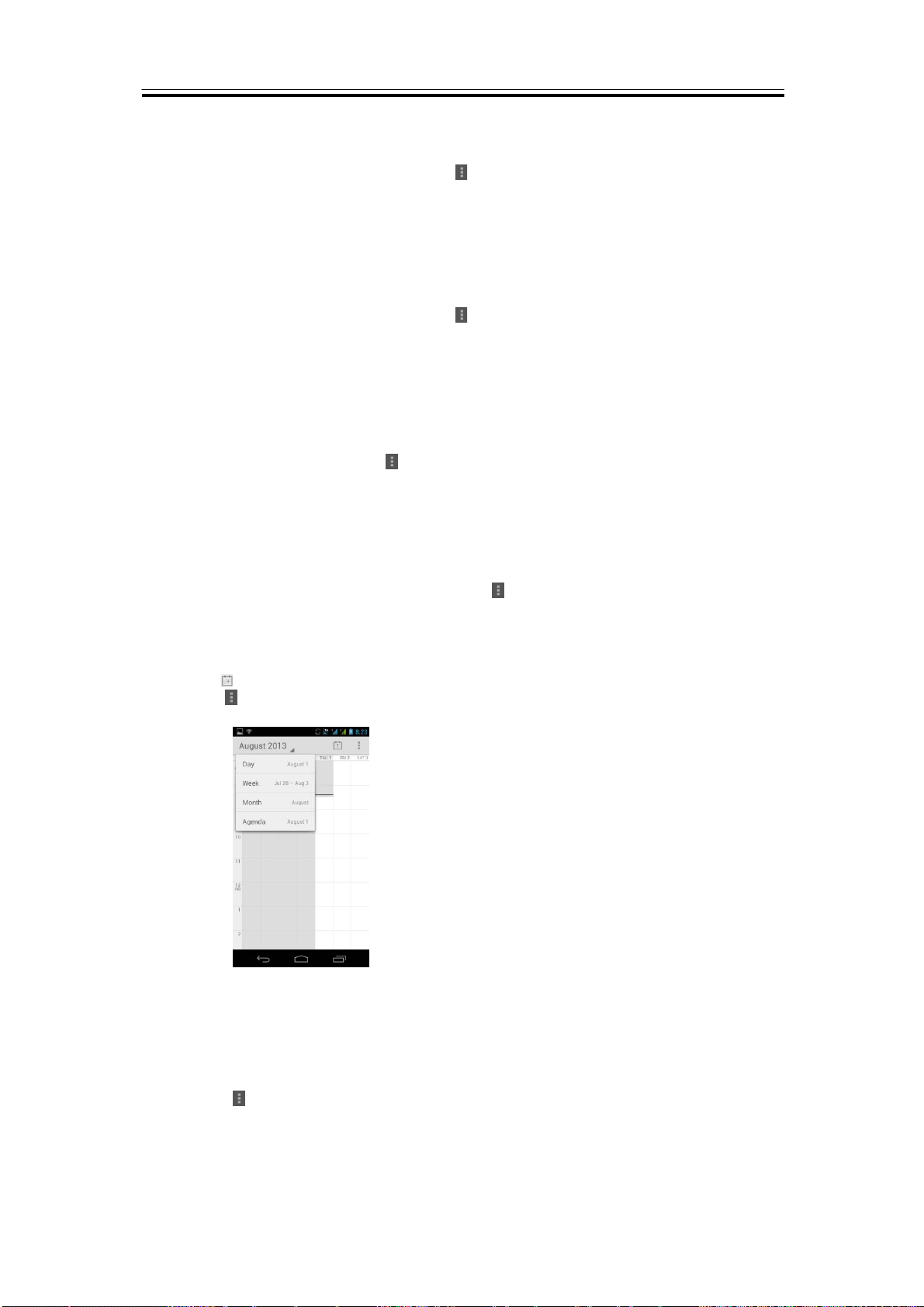
Программы
3. Выберите OK, чтобы сохранить настройки.
Добавить в закладки
1. Во время просмотра веб-страницы выберите
закладки).
2. Отредактируйте ярлык закладки и прочую информацию, если необходимо.
3. Выберите Add to (Добавить в), чтобы сохранить закладку на экране «Домой», в закладки или
иную папку.
4. Выберите OK, чтобы сохранить настройки.
Управление закладками
1. Во время просмотра веб-страницы выберите
просматривать закладки, HISTORY (ИСТОРИЮ) и SAVED PAGES (СОХРАНЕННЫЕ
СТРАНИЦЫ).
(Меню) > Save to bookmarks (Сохранить в
(Меню) > Bookmarks (Закладки). Вы можете
6,3. Калькулятор
С помощью калькулятора вы можете выполнять основные арифметические действия на вашем
телефоне.
1. Выберите органайзер приложений > вкладка APPS > Calculator (Калькулятор)
2. На экране калькулятора выберите
настройками.
(Меню), чтобы выбрать панель с расширенными
6,4. Календарь
Календарь позволяет создавать расписание и устанавливать звуковые напоминания о встречах,
собраниях и событиях.
1. Выберите органайзер приложений > вкладка APPS > Calendar (Календарь)
2. Если вы не зашли в ваш аккаунт Google, выберите
или выберите Existing (Существующий), чтобы войти в аккаунт Google. Следуйте инструкциям
на экране, чтобы зайти в аккаунт.
3. Выберите стрелку календаря > Day (День), Week (Неделя), Month (Месяц) или Agenda
(Повестка дня), чтобы изменить вывод на экран информации о ваших событиях.
4. Нажмите
5. Выберите
, чтобы вернуться в сегодняшнее число.
(Меню) > Settings (Настройки), чтобы увидеть дополнительные настройки.
>NEW (Создать), чтобы создать аккаунт,
Просмотр события
1. Выберите органайзер приложений > вкладка APPS > Calendar (Календарь)
2. Выберите стрелку календаря > Agenda (Повестка дня), чтобы вывести на экран события.
Добавление события в календарь
1. Выберите органайзер приложений > вкладка APPS > Calendar (Календарь)
2. Выберите
3. Введите подробности события.
4. Выбирайте поля, чтобы заполнить контактную информацию.
5. Когда закончите, выберите DONE (Готово), чтобы вернуться в календарь.
(Меню) > New event (Новое событие).
Simba SX1 |6-3
Page 46
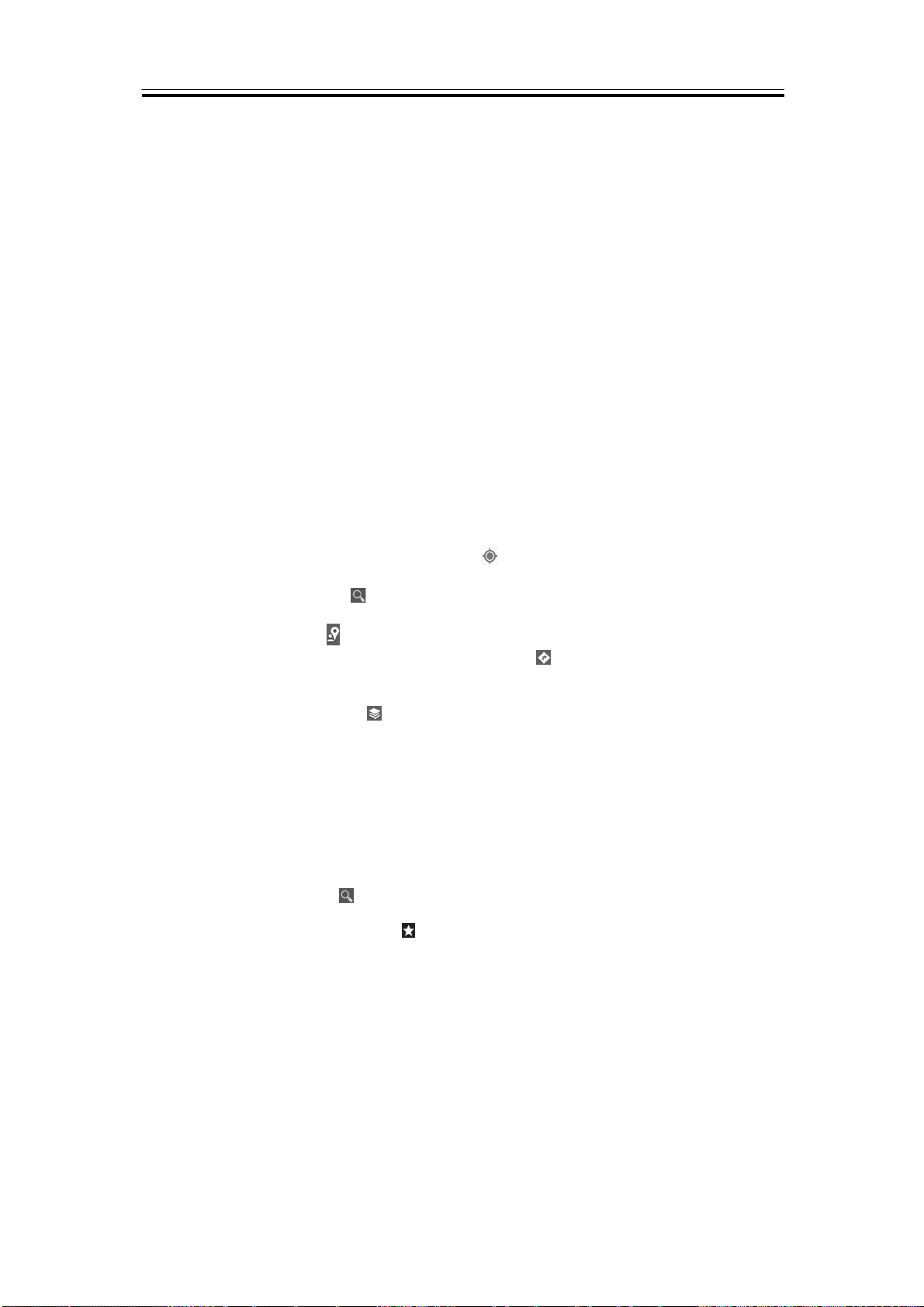
Программы
ПРИМЕЧАНИЕ:
Добавленные и сохраненные в календаре события будут показаны в строке состояния.
6.5. Gmail
Gmail - сервис электронной почты Google. Gmail можно настроить, когда вы настраиваете
телефон в первый раз. В зависимости от ваших настроек синхронизации Gmail на вашем
телефоне может быть синхронизован с аккаунтом Gmail по сети автоматически.
1. Выберите органайзер приложений > вкладка APPS > Gmail
2. Если вы не зашли в ваш аккаунт Google, выберите NEW (Создать), чтобы создать аккаунт, или
выберите Existing (Существующий), чтобы войти в аккаунт Google. Следуйте инструкциям на
экране, чтобы зайти в аккаунт.
3. После того как вы зайдете в аккаунт, вы можете начать читать и отправлять сообщения
электронной почты с вашего аккаунта Gmail.
6.6. Карты
Сервис карт Google помогает искать нужные вам места.
ПРИМЕЧАНИЕ:
При подключении к Интернету и включении GPS с вас может взиматься плата.
Открыть карту
1. Выберите органайзер приложений > вкладка APPS > Maps (Карты)
2. Выполните следующее в зависимости от ситуации:
My location (Мое местоположение): Нажмите , чтобы вернуться к своему
местоположению.
Search (Поиск): Выберите , чтобы найти необходимое место.. Чтобы начать поиск,
необходимо ввести пароль.
Loca: Нажмите значок , чтобы просмотреть последние места.
To get the direction (Получить направление) Выберите , чтобы ввести исходную и
конечную точку. Затем Maps (Карты) укажет вам направление. Вы можете выбрать режим
Car (Автомашина), Bus (Автобус) или Walk (Пешком).
Отметить уровни: Выберите . Затем можете выбрать различные уровни и функции.
6.7. Места
Используйте сервис Google maps для поиска мест, которые вы хотите найти рядом с вашим
местоположением. Детали выбранных вами мест будут показаны на экране.
ПРИМЕЧАНИЕ:
При подключении к Интернету и включении GPS с вас может взиматься плата.
1. Выберите органайзер приложений > вкладка APPS > Local.
2. Search (Поиск): Выберите
3. Система выведет на экран места, которые вы ищете. Выберите одно из них, чтобы проверить
подробную информацию. Нажмите
найти это место.
и введите желаемое место либо выберите категорию из списка.
, чтобы вернуться в Maps (Карту). Позволяет быстрее
6,8. Навигация
Выберите органайзер приложений > вкладка APPS > Navigation (Навигация)
Navigation – система GPS-навигации, подключенная к Интернету с голосовыми инструкциями.
Помогает определить пункт назначения.
ПРИМЕЧАНИЕ:
1. При подключении к Интернету и включении GPS с вас может взиматься плата.
2. В некоторых местах и регионах Navigation не доступна.
Simba SX1 |6-4
Page 47
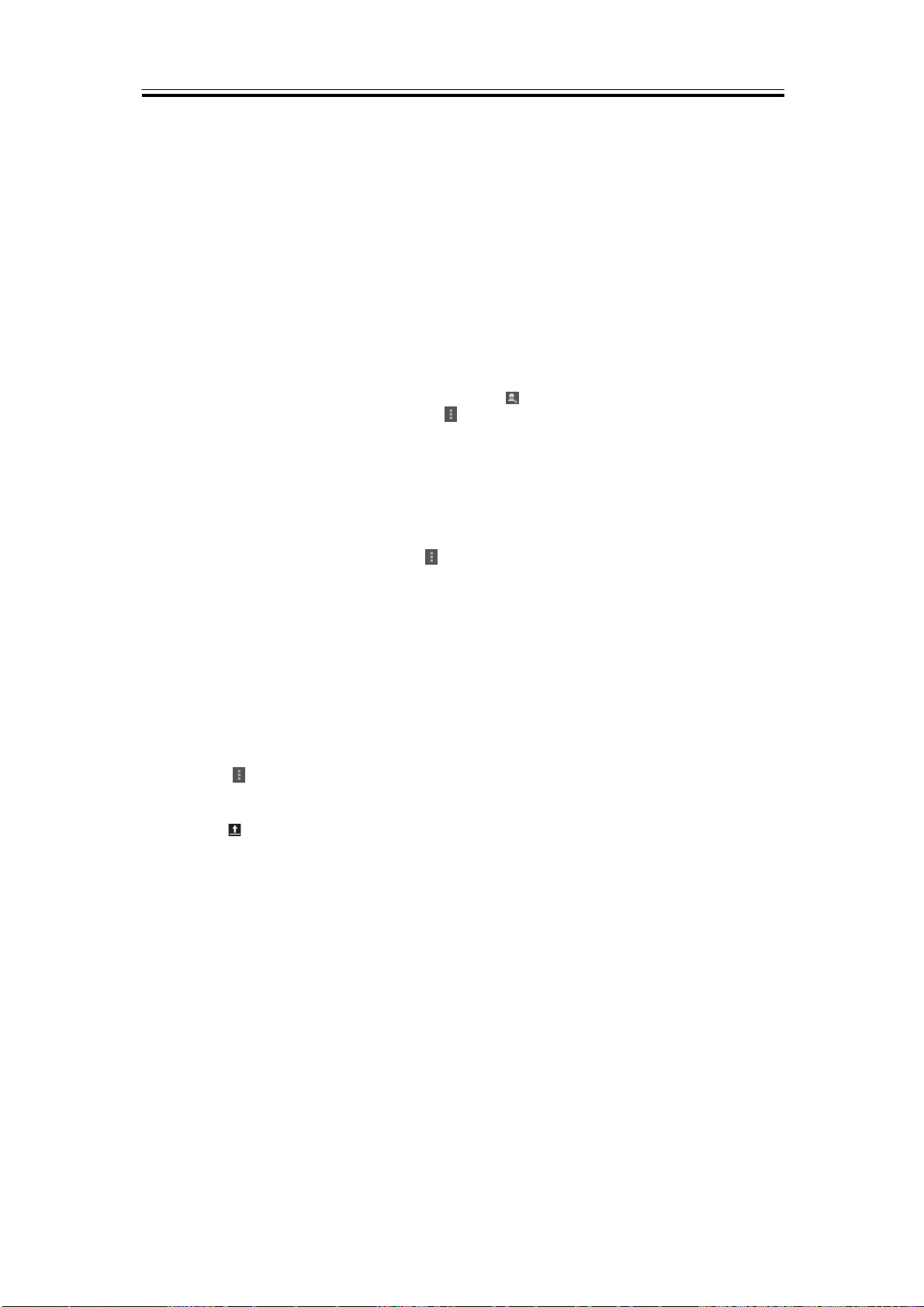
Программы
Голосовой поиск Google
Поиск информации в Интернете и по телефону. Выберите органайзер приложений > вкладка
APPS > Search (Поиск) Дотроньтесь до микрофона и начните говорить.
6.10. Разговоры
Разговоры в программе постоянного обмена сообщениями Google.
Зарегистрироваться в Talk
1. Выберите органайзер приложений > вкладка APPS > Talk
2. Если вы не зашли в ваш аккаунт Google, выберите NEW (Создать), чтобы создать аккаунт, или
выберите Existing (Существующий), чтобы войти в аккаунт Google. Следуйте инструкциям на
экране, чтобы зайти в аккаунт.
3. После того как вы зашли в аккаунт, вы можете начать пользоваться Talk. Выполните
следующее:
Выберите один аккаунт (если у вас два аккаунта или больше)
Отправьте друзьям приглашение в чат. Нажмите
Конфигурация настроек Talk Выберите (Меню) > Settings (Настройки).
Для просмотра заблокированных друзей: Выберите Menu (Меню) > Settings (Настройки) >
Blocked friends (Заблокированные друзья)..
Чтобы пригласить друга в чат: На экране чата выберите Menu (Меню) > Add to chat
(Добавить в чат).
Завершить чат: На экране чата выберите Menu (Меню) > End chat (Закончить чат).
Для просмотра условий и приватности: Выберите Menu (Меню) > Settings (Настройки) >
your account (Ваш аккаунт) > Terms & privacy (Условия и приватность).
Чтобы выйти из аккаунта: Выберите (Меню) > Sign out (Выйти).
.
6.11. YouTube
YouTube – сервис онлайн видеопотока, который позволяет просматривать, искать и загружать
видео.
Воспроизведение YouTube
1. Выберите органайзер приложений > вкладка APPS > YouTube
2. Видео сгруппировано по категориям. Выберите категорию для просмотра имеющихся видео..
3. Выберите видео для воспроизведения.
Загрузка вашего видео
1. Выберите органайзер приложений > вкладка APPS > YouTube
2. Выберите
3. Выберите значок YouTube в верхней левой части экрана.
4. Выберите имя аккаунта на экране информации.
5. Нажмите
6. Выберите видео для загрузки.
(Меню)> Sing in (Войти)
.
6.12. Play Store
Play Store позволяет искать и загружать приложения и игры на ваш телефон.
1. Выберите органайзер приложений > вкладка APPS > Play Store
2. Если вы не зашли в ваш аккаунт Google, выберите NEW (Создать), чтобы создать аккаунт, или
выберите Existing (Существующий), чтобы войти в аккаунт Google. Следуйте инструкциям на
экране, чтобы зайти в аккаунт.
3. После того как вы зашли в аккаунт, вы можете искать и загружать программы из магазина.
Прокрутите экран, чтобы переключиться между страницами магазина.
4. Вы также можете выбрать Menu (Меню) > My apps (Мои приложения) для просмотра
загруженных вами программ.
6.13. Новости и погода
Новости и погода будут отображать погоду и новости вашего города автоматически.
1. Выберите органайзер приложений > вкладка APPS > News & Weather (Новости и погода)
Прокрутите экран, чтобы переключиться между страницами с погодой и новостями.
Simba SX1 |6-5
Page 48

2. Нажмите , чтобы отправить сообщение.
3. Выберите
новостей.
ПРИМЕЧАНИЕ:
При подключении к Интернету с вас может взиматься плата.
(Меню) > Settings (Настройки). Вы можете отрегулировать настройки погоды и
Программы
6.14. Movie Studio
Movie Studio делает редактирование видео легким и простым. Добавить фото и видео в
расписание проекта и начать редактирование - проще простого!
Создать новый проект
1. Выберите органайзер приложений > вкладка APPS > Movie Studio.
2. Нажмите
3. Введите название проекта.
4. Вы можете начать редактирование видео на телефоне.
, чтобы добавить новый проект.
6,15. Лучший выбор
Для более удобного использования мФ рекомендуем вам наилучшее программное обеспечение и
функциональность. С помощью этой функции вы можете легко найти веб-ссылку на
необходимый сервис.
1. Выберите органайзер приложений > вкладка APPS > Best Choice (Лучший выбор)
2. Выберите необходимую функцию, затем загрузите онлайн.
6.16. FM Радио
Вы можете слушать музыку/новости на FM радио. Перед использованием вставьте наушники.
1. Выберите органайзер приложений > вкладка APPS > FM Radio (FM Радио)
2. Выберите
3. Нажмите
, чтобы переключать источник голоса между наушниками и динамиком.
, чтобы сохранить новую станцию
4. Нажмите или для поиска FM станции, выберите или , чтобы перейти к
имеющейся станции.
5. Нажмите , чтобы закрыть FM Радио и выйти.
Simba SX1 |6-6
Page 49

Программы
6,17. Звукозаписывающее устройство
Создание голосовой заметки
1. Выберите органайзер приложений > вкладка APPS > Sound Recorder (Звукозаписывающее
устройство)
2. На экране записи выберите
остановить запись. Нажмите значок
3. Выберите Save (Сохранить), чтобы сохранить, или Discard (Отклонить), чтобы выйти.
ВОспроизведение голосовой заметки
После завершения записи файл сохраняется на карту памяти. Для воспроизведения используйте
Music (Музыка).
1. Выберите органайзер приложений > вкладка APPS > Music (Музыка) > Playlists (Списки песен)
> My recordings (Мои записи).
2. Появится список голосовых заметок. Выберите голосовую заметку, которую хотите
воспроизвести.
, чтобы записать голосовую заметку. Нажмите значок , чтобы
, чтобы воспроизвести запись.
6.18. Диспетчер файлов
Диспетчер файлов позволяет управлять файлами на вашем телефоне и SD-карте.
1. Выберите органайзер приложений > вкладка APPS > File Manager (Диспетчер файлов.
2. Нажмите
3. Выберите папку, которую хотите просмотреть.
, чтобы выбрать время в разных городах.
6,19. Загрузки
Файлы и прочие элементы, загруженные вами через электронную почту или браузер, сохраняются
на вашей SD-карте. Вы можете просматривать, заново открывать или удалять то, что вы
загрузили.
1. Выберите органайзер приложений > вкладка APPS > Downloads (Загрузки)
2. Выберите Sort by size (Сортировать по размеру) или Sort by date (Сортировать по дате).
6,20.Google+
Вы можете проверять новости друзей, публиковать свои и общаться с друзьями в Google+.
Выберите органайзер приложений > вкладка APPS > > Google+.
На странице ваших друзей выберите стрелку рядом с именем друга. Появится:
Home (Домой) Проверить обновление друзей и поделиться с друзьями вашими сообщениями,
местами, изображениями.
Профиль: Просматривать вашу персональную информацию, сообщения и фотографии.
Мои фотографии: Для просмотра изображений из ваших кругов и загрузки изображений с
телефона.
События: Просматривать все ваши события и добавлять новые.
Встреча: Можете начать встречу здесь.
Messenger Можете начать разговор с друзьями здесь.
Круги: Добавить новых друзей и создать новые круги.
Simba SX1 |6-7
Page 50

Программы
Local Ищет ресторан, кафе, бар или интересное место рядом.
6.21. Снимки экрана
Вы можете использовать эту функцию, чтобы захватить снимок с экрана вашего устройства.
Нажмите и одновременно удерживайте клавишу громкости внизу и клавишу питания. Снимки
экрана сохраняются по адресу
экрана в Gallery (Галерее).
/sdcard/Pictures/Screenshots. Вы можете просмотреть снимки
6.22 Smart Saving
В данном разделе две функции: Smart Saving, которая позволяет экономить энергопотребление
при включении устройства, и режим ЦП, позволяющий выбрать три разных типа скорости
обработки.
Smart Saving
1. Выберите органайзер приложений > вкладка APPS > Smart Saving.
2. Проверьте Smart Saving
3. Выберите настройку Smart Saving и вы увидите большее количество настроек, которое
сможете установить.
РЕЖИМ ЦП
Вы можете выбрать любой режим ЦП. Обратите внимание: более высокая частота ЦП может
привести к увеличению энергопотребления.
1. Выберите органайзер приложений > вкладка APPS > Smart Saving.
2. Проверьте CPU Limiter (Ограничитель ЦП), чтобы включить функцию.
3. Выберите Режим ЦП, который хотите использовать.
6.23 Smart Reset
Вы можете выбрать дату, которую хотите изменить. Данное приложение сохранит необходимые
данные после сброса настроек телефона.
Сброс контактов
1. Выберите органайзер приложений > вкладка APPS > SmartReset.
2. Выберите R eset Con tacts data (Сброс контактов).
3. Введите следующую последовательность цифр.
4. Выберите OK для сброса данных.
Сброс данных приложения
1. Выберите органайзер приложений > вкладка APPS > SmartReset.
2. Выберите Reset Application data (Сброс данных приложения).
3. Выберите приложение, которое хотите сбросить.
4. Введите следующую последовательность цифр.
5. Выберите OK для сброса данных.
Simba SX1 |6-8
Page 51

Управление телефоном
Включает/отключает Bluetooth.Управляет соединениями,
обнаружению.
Включает/отключает данные мобильной сети. Измеряет
график.
Привязка и
точка
Устанавливает ваш рингтон по умолчанию для входящих
Автоматическое
вращение:
Включает/выключает программу защиты экрана, когда телефон
Уведомляющий
импульсный свет
Настройки
блокировки экрана
7. Управление телефоном
7.1. Настройки телефона
Органайзер приложений > вкладка APPS > Settings (Настройки) для просмотра и редактирования
настроек телефона.
Настройки беспроводной связи и сетей
Приложение
Wi-Fi
Описание
Включает/отключает Wi-Fi. Устанавливает и управляет точками
доступа к беспроводной сети.
Bluetooth
Дата
Еще функции
Авиарежим
VPN
переносимая горячая
Мобильные сети
Сотовое вещание
УСТРОЙСТВО
Приложение Описание
Настройки для
нескольких SIM
Звук
Дисплей
устанавливает имя устройства и способность устройства к
мобильную сеть и данные Wi-Fi в вашем телефоне и выводит
Включает/отключает беспроводное соединение.
Настраивает и управляет Виртуальной частной сетью (VPN).
Осуществляйте совместное использование данных через
USB,или переносимую горячую точку Wi-Fi.
Устанавливает опции для роуминга, сетей, APN
Выбирает, какие выводить на экран типы аварийной ситуации.
Устанавливает имя SIM-карты, включает/отключает SIM-карту,
настройки мобильной сети, настройки вызовов и т.д.
вызовов и уведомлениях по умолчанию.
Яркость
Обои
Спящий режим
Защита экрана
Размер шрифта
Память
Батарея
Smart Saving
Регулирует яркость экрана.
Устанавливает обои из галереи, Live wallpapers или Wallpapers
Автоматически включает/выключает направление экрана.
Устанавливает отключение экрана, когда телефон не активен.
заблокирован или находится в спящем режиме.
Выбирает размер шрифта из списка.
Включает/отключает уведомляющий импульсный свет
Выводит уведомления на экран блокировки.
Позволяет просматривать использование карты памяти.
Позволяет просматривать использование батареи.
Помогает экономить энергопотребление
Simba SX1| 7-1
Page 52
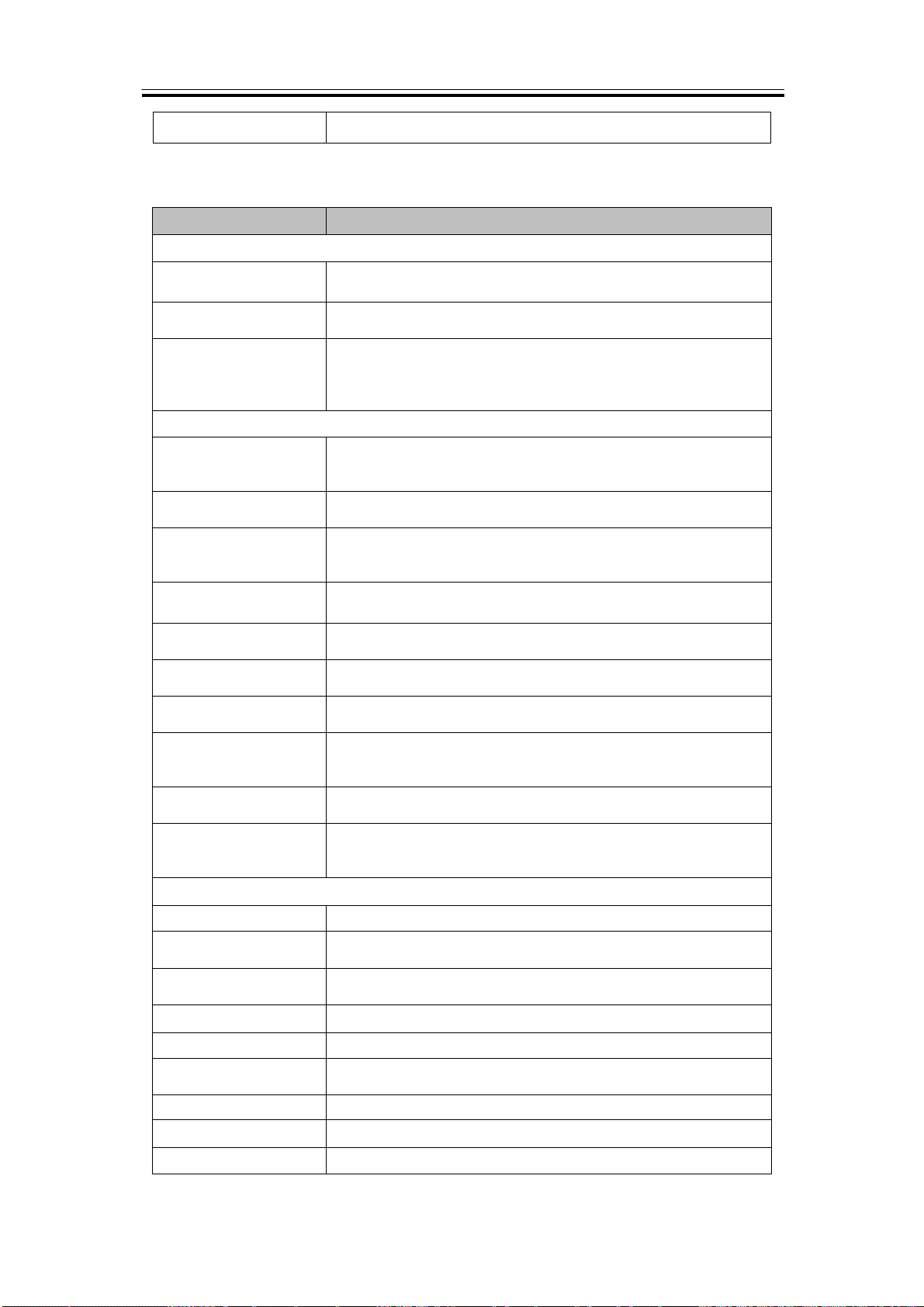
Управление телефоном
Доступ к
местоположению
Позволяет приложениям, получившим права доступа,
Позволяет приложениям использовать GPS для точного
указания вашего месторасположения.
Позволяет приложениям использовать сервис местоположения
местоположении.
Блокирует экран с помощью прокрутки, разблокирует с
пароля.
Информация о
владельце
Введите текст, который будет отражаться на экране
блокировки.
Настройка
SIM/RUIM-карты
Сделать пароли
Администраторы
устройств
Неизвестные
источники
Проверка
приложений
Запрещает установку или предупреждает об установке
приложения, которое может нанести вред.
Данные для
подлинности данных
Установить с
SD-карты
Очистка данных для
подлинности
Проверка
правописания
Вы можете добавлять, редактировать и удалять
самоопределяемые слова.
Ввод с помощью
Google voi ce
Приложения
ЛИЧНЫЕ НАСТРОЙКИ
Приложение
Сервисы местоположения:
GPS спутники
Местоположение
Wi-Fi и мобильной
сети
Безопасность
Блокировка экрана
блокировки
Управляет и удаляет установленные приложения.
Описание
использовать информацию о вашем местоположении.
Google для быстрого нахождения местоположения. Будут
собраны и отправлены в Google анонимные данные о
помощью идентификации лица, голоса, Шаблона, PIN-кода или
Блокирует SIM-карту и изменяет PIN-код вашей SIM-карты.
видимыми
установления
установления
Язык и ввод информации
Язык
Личный словарь
По умолчанию
Клавиатура Android
Включает/отключение показ ввода пароля.
Просматривает или деактивирует администраторы устройства.
Позволяет устанавливать приложения не из магазина.
Выводит на экран проверенные сертификаты CA.
Устанавливает сертификаты с SD-карты.
Удаляет все сертификаты
Устанавливает язык на вашем телефоне.
Разрешает/запрещает автоматическую проверку правописания.
Выбирает способ ввода.
Настройки клавиатуры Android
Настройки Google voice
Японская раскладка
Клавиатура TouchPal
Голосовой поиск
Настройки японской клавиатуры
Настройки клавиатуры TouchPal
Настраивает язык, безопасный поиск и нецензурные слова.
Simba SX1| 7-2
Page 53

Перевод текста в
речь
Скорость указателя
мыши
Резервное
Осуществляет резервное копирование данных приложений,
Аккаунт резервного
копирования
Осуществляет резервное копирование данных только для
отладки частного кэша
Автоматическое
восстановление
При повторной установке приложения восстанавливает
сохраненные настройки и данные.
Сброс до заводских
настроек
Автоматически дата
и время
Автоматически
часовой пояс
Выбрать часовой
пояс
Использовать формат
24 часа
Выбрать формат
даты
Проговаривает ответ голосом для слепых и лиц с ослабленным
зрением
Вы можете увеличивать или уменьшать изображение, троекратно
нажав на экран.
Автоматическое
вращение:
Проговаривать
пароли
Ярлык
Быстро включает функцию доступности.
Задержка
удержания
Улучшение
Устанавливает скрипты Google, позволяющие сделать содержание
Настройки перевода текста в речь
Регулирует скорость указателя мыши..
Резервное копирование и сброс настроек
Управление телефоном
копирование данных
СИСТЕМА
Приложение Описание
Дата и время
Настроить дату
Настроить время
пароли Wi-Fi и прочих настроек сервисов Google.
Удаляет все данные на телефоне.
Проверяет использование предоставленных значений сети.
Использует часовой пояс, определяемый по сети.
Устанавливает дату на вашем телефоне.
Устанавливает время на вашем телефоне.
Устанавливает часовой пояс на вашем телефоне.
Устанавливает часы в формате 24 часа.
Устанавливает предпочитаемый формат даты.
Accessibility (Доступность)
Обратная связь
Жесты увеличения
Крупный текст
Кнопка питания,
отключающая вызов
Перевод текста в
речь
прикосновения и
доступности веба
Быстрая загрузка
О телефоне
Регулирует размер текста.
Во время вызова нажатие кнопки питания завершает звонок
вместо отключения экрана.
Автоматически задает направление экрана.
Разрешает/запрещает произносить пароль.
Функция перевода текста в голосовое сообщение позволяет
телефону читать вслух данные с экрана, такие как сообщения и
информация о входящем вызове (на основе ID звонящего).
Выберите короткое, среднее и длинное время задержки.
веба более доступным.
Включает/отключает быструю загрузку.
Simba SX1| 7-3
Page 54
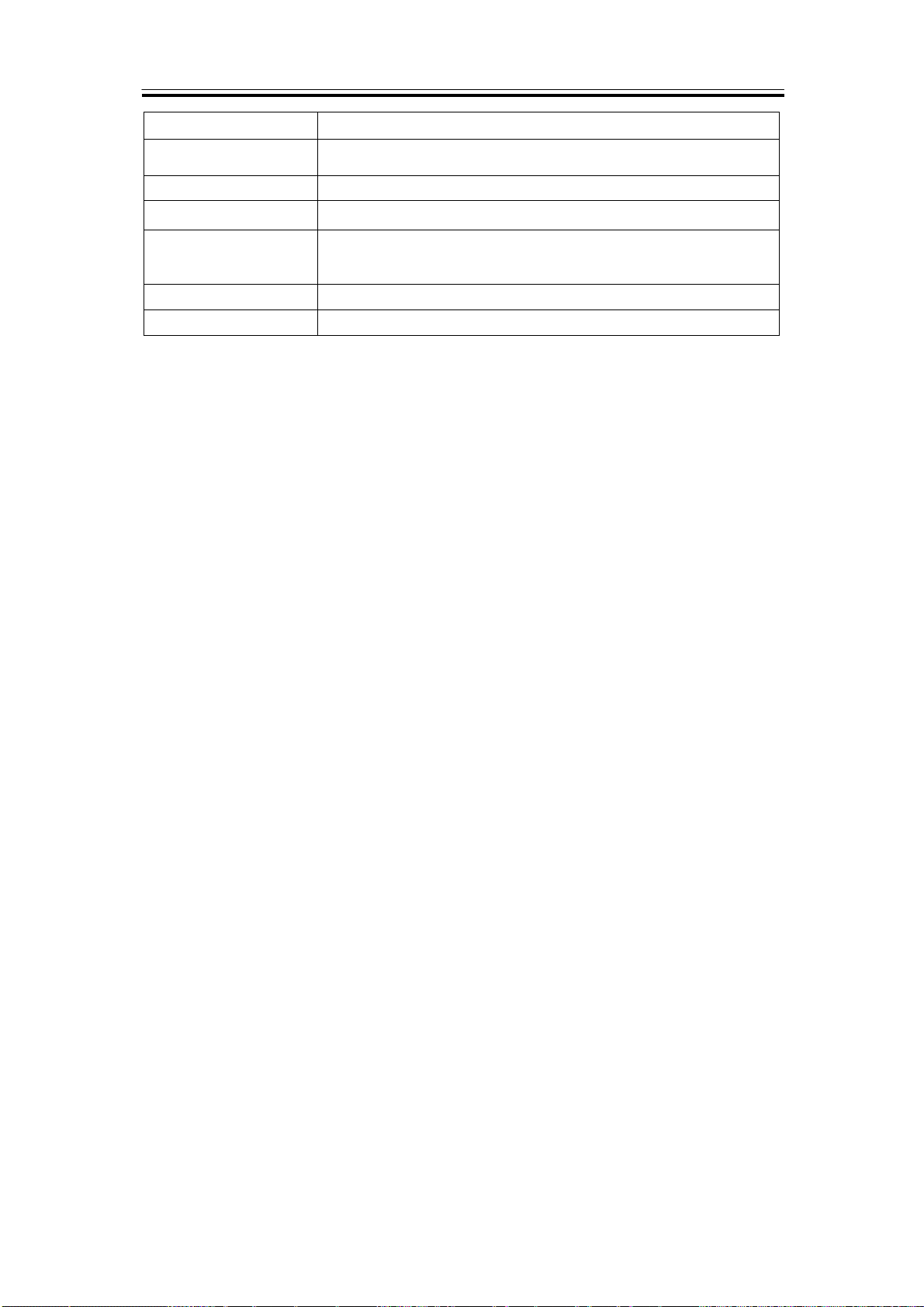
Управление телефоном
Юридическая
информация
Версия передачи в
частот
Состояние
Номер модели
Клавиатура Android
основной полосе
Версия ядра
Номер конструкции
Состояние батареи, уровень заряда и т.д.
Для просмотра юрдической информации о телефоне
Выводит на экран название модели.
Выводит на экран версию Android.
Выводит на экран версию основной полосы частот..
Выводит на экран версию ядра.
Выводит на экран версию программного обеспечения.
Simba SX1| 7-4
Page 55

Управление телефоном
7,2. Управление основными настройками
Дата и время
Вы можете установить дату и время на вашем телефоне.
Установка даты и времени
1. Выберите органайзер приложений > вкладка APPS > Settings (Настройки) > Date & time (Дата
и время)
2. Если вы поставите флаг возле Automatic data & time (Автоматически дата и время), система
будет получать информацию о текущей дате и времени автоматически. Вы также можете
установить дату и время вручную.
3. Если вы поставите флаг возле Automatic time zone (Автоматически часовой пояс), система
будет получать информацию о часовом поясе автоматически. Вы можете также выбрать Select
the time zone (Выбрать часовой пояс), чтобы выбрать часовой пояс из списка.
4. Нажмите Set date (Настроить дату) Подкорректируйте месяц, день и год. Выберите Set
(Установить), чтобы сохранить настройки.
5. Нажмите Set Time (Настроить время) Подкорректируйте час и минуту. Вы можете
переключаться между временем до полудни и после полудни.. Выберите Set (Установить),
чтобы сохранить настройки.
6. Установите флаг возле Use 24-hour format (Использовать формат 24 часа), если хотите.
7. Выберите Select date format (Выбрать формат даты), чтобы выбрать желаемый формат даты.
Настройка будильника
Вы можете установить несколько сигналов будильника.
Настройка сигналов будильника
1. Выберите органайзер приложений > вкладка APPS > Clock (Часы)
2. Выберите
3. Выберите
, чтобы установить новый сигнал.
, чтобы добавить сигнал.
4. Подкорректируйте час и минуту. Выберите OK, чтобы сохранить настройки.
5. Выберите Label (Ярлык), чтобы ввести описание сигнала.
6. Выберите Repeat (Повторять), чтобы выбрать день, в который будет звучать сигнал. Выберите
OK, чтобы сохранить настройки.
7. Выберите (Рингтон), чтобы установить предпочитаемый рингтон для звука сигнала.
Выберите OK, чтобы сохранить настройки.
8. Выберите Vibrate (Виброрежим), чтобы включить/отключить виброрежим для звука сигнала.
9. Установите флаг возле Turn alarm on (Включить сигнал).
10. Выберите OK, чтобы сохранить настройки сигнала.
Активация сигнала
Включение или выключение сигнала
Регулировка яркости
1. Выберите органайзер приложений > вкладка APPS > Settings (Настройки) > Display
(Дисплей) > Brightness ( Яркость).
2. Переместите полосу прокрутки яркости влево для уменьшения яркости или направо для
увеличения яркости. Выберите OK для завершения.
3. Выберите Automatic brightness (Автоматическая яркость), чтобы устройство самостоятельно
регулировало яркость.
Смена ориентации экрана
1. Выберите органайзер приложений > вкладка APPS > Settings (Настройки) > Display (Дисплей).
2. Установите флаг рядом с Auto-rotate screen (Автоматически вращать экран) для
автоматической регулировки экрана.
Смена рингтона входящего звонка
1. Выберите органайзер приложений > вкладка APPS > Settings (Настройки) > Sound (Звук).
Simba SX1| 7-5
Page 56

Управление телефоном
2. Вы можете выбрать карту Phone ringtone (SIM1) или Phone ringtone (SIM2) (если вставлена
карта SIM2)
3. Выберите рингтон из списка.
4. Выберите OK для завершения.
Смена рингтона для событий
1. Выберите органайзер приложений > вкладка APPS > Settings (Настройки) > Sound (Звук).
2. Выберите Default notification sound (звук уведомления по умолчанию).
3. Выберите рингтон из списка.
4. Выберите OK для завершения.
7,3. Защита телефона
Вы можете защитить телефон он несанкционированного доступа, затребовав PIN-код или вводя
пароль.
Настройка защиты паролем
1. Выберите органайзер приложений > вкладка APPS > Settings (Настройки) > Security
(Безопасность) > Screen lock ( Блокировка экрана) > Password (Пароль)
2. Выберите пароль, затем Continue (Продолжить). Подтвердите пароль. Затем нажмите OK.
3. Если вы хотите отключить безопасную блокировку экрана, выберите органайзер приложений
> вкладка APPS > Settings (Настройки) > Security (Безопасность) > Screen lock (Блокировка
экрана) Подтвердите пароль, затем Continue (Продолжить). Выберите None (Нет), чтобы
отключить ее.
Настройка шаблона блокировки
Вы можете добиться большей безопасности данных, заблокировав экран и требуя вводить
шаблон блокировки каждый раз при включении телефона или его выходе из спящего режима
(экран выключен).
1. Выберите органайзер приложений > вкладка APPS > Settings (Настройки) > Security
(Безопасность) > Screen lock (Блокировка экрана) > Pattern (Шаблон)
2. Создайте шаблон блокировки, соединив не менее четырех точек. Затем нажмите Continue
(Продолжить).
3. Снова создайте шаблон блокировки, затем выберите Continue (Продолжить).
4. Если вы хотите отключить эту функцию, выберите органайзер приложений > вкладка APPS >
Settings (Настройки) > Security (Безопасность) > Screen lock (Блокировка экрана)
Подтвердите введенный шаблон, затем выберите None (Нет), чтобы отключить.
Настройка разблокировки идентификацией лица
Вы можете использовать снимок вашего лица в анфас для верификации вашей личности в целях
разблокировки вашего устройства.
1. Выберите органайзер приложений > вкладка APPS > Settings (Настройки) > Security
(Безопасность) > Screen lock (Блокировка экрана) > Face Unlock (Разблокировка
идентификацией лица)
2. Выберите Set it up Time (Настроить время) > Continue (Продолжить).
3. Поднесите лицо к передней части телефона и удерживайте его до тех пор, пока оно не будет
захвачено. Затем нажмите Continue (Продолжить).
4. Установите Шаблон или PIN-код в качестве резервной блокировки.
5. Если вы хотите отключить эту функцию, выберите органайзер приложений > вкладка APPS >
Settings (Настройки) > Security (Безопасность) > Screen lock (Блокировка экрана)
Подтвердите введенный шаблон, затем выберите None (Нет), чтобы отключить.
Simba SX1| 7-6
Page 57

Управление телефоном
ROM 4 Гб
RAM 1 Гб
Перезаряжаемая батарея
Литиево-ионовая 1900 мАч
Мощность адаптера
входе
Постоянный ток на
выходе
7,4. Сброс настроек
С помощью Clean Boot вы можете вернуться к заводским настройкам. При сбросе настроек
данные, которые хранятся на вашем телефоне, могут быть удалены.
1. Выберите органайзер приложений > вкладка APPS > Backup & reset (Резервное сохранение и
сброс)
2. Выберите Factory data reset (Сброс заводских настроек) > Reset phone (Перезагрузить телефон)
> Erase everything (Удалить все), чтобы выполнить сброс настроек.
ПРИМЕЧАНИЕ:
Перед перезапуском устройства создайте резервную копию ваших данных и информации.
7,5. Спецификация
Информация о системе
Платформа
Процессор
Память
Дисплей
Размер
Разрешение
Android 4.2
1,4 ГГц, 2 ядра
5”
1280 x 720 пкс
Размер
Габариты (Д x Г x В)
Вес
Питание
переменного тока на
Время ожидания
Время разговора
144x 73 x 9.5 мм
165 г с батареей
100-240В, 50/60 Гц
0.5A макс.
5В, 1A
До 150 часов (Зависит от наличия местных
сетей и индивидуального использования).
До 2,5 часов (Зависит от наличия местных сетей
и индивидуального использования).
Simba SX1| 7-7
Page 58

Управление телефоном
Wi-Fi
IEEE 802.11 b/g/n
Bluetoot h 3.0
Гнездо для наушников
Гнездо для наушников стерео 3, 5 мм
Температура
GIGA-BYTE COMMUNICATIONS INC.
B2, No. 207, Sec. 3, Pai
Hsin
+886
www.gigabytecm.com
Радиочастота и стандарт
GSM/GPRS/EDGE
WCDMA/HSDPA
Возможность подключения
GPS
Bluetooth
USB
Цифровая камера
Задняя камера
Передняя камера
Внешняя карта памяти
Карта памяти
Рабочая
Разъем для SIM-карты
Разъем для двух SIM-карт
ПРИМЕЧАНИЕ:
850/ 900/ 1800/ 1900 МГц
900/ 2100 МГц
GPS, AGPS
Микро-USB
Цветная камера с AF и видеозаписью 13 0MP
2.0MP
микроSD поддерживает до 32Гб
-15°C - 55°C
1. Спецификация может быть изменена без предварительного уведомления. Она также
может отличаться в зависимости от региона.
2. Разъединение данных, неожиданная ошибка ЦП и высокое энергопотребление могут
быть вызваны аналого-цифровым преобразователем внутри приложения на телефоне
Android. Мы предлагаем попробовать удалить установленные на вашем телефоне
приложения, чтобы избежать возникновения нестандартной ситуации, а также
сэкономить электроэнергию.
В случае внесения изменений в данный документ загрузите последнюю версию с официального
сайта GSmart.
-Tien Dist., New Tai pei Cit y 231, Taiwan
-2-89132220
-Hsin Road,
Simba SX1| 7-8
